

Het beeldbewerkingsprogramma voor de professional, maar ook voor de leek hoor
Photoshop is door de jaren een begrip geworden om digitale fotobewerkingen voor DTPèrs, homevideo, webdesigners, 3D artiesten voor de afwerking en noem maar op.
Profiteer van de verbeteringen op het punt van productiviteit en werkprocessen, een ongeëvenaarde bewerkingskracht en baanbrekende mogelijkheden om composities te maken.

Alles op het gebied voor grafische doeleinden!
Je kunt bij wijze van spreken de foto van je buurvrouw omtoveren alsof je buurvrouw een foto-model is. Of je maakt gewoon kerstkaartjes.
Misschien heb je een website en wil je deze professioneel aankleden met buttons en andere grafische hoogstandjes.

http://www.adobe.com/nl/products/photoshop/family/
http://www.techzine.nl/tutorials/cat/1
http://www.good-tutorials.com/tutorials/photoshop/buttons
http://www.studioartistx.nl/tutorials/photoshop/

 Font:
Font: DM_Brushes1
DM_Brushes1 GoldLayerstyle1
GoldLayerstyle1 ActionSet1
ActionSet1 CSI-font
CSI-font Cola font
Cola font Glassy PSD
Glassy PSD Smily PSD
Smily PSD Skin and Hair Tones
Skin and Hair Tones
voorgaande topics:
01 | 02 | 03 | 04 | 05 | 06 | 07 | 08 | 09 | 10 | 11 | 12 | 13 |
Een verzameling van alle tutorials uit deze topics staan op de Fok!Wiki
De OP staat hier
[ Bericht 4% gewijzigd door DarkManta op 20-10-2007 00:16:46 ]
http://www.exguides.org/photoshop-tutorials/age-progression.html
het is erg leuk maar ook tijd rovend werkje..maar houd je van de straat
dit is mijn resultaat geworden.
orgineel:

bewerkt:

.............
........
.....
...
..
.
uhh ok ik heb gecheat die tut duurde me te lang
heb hier lekker ordi overlay gebruikt van een ouwe mannen foto en die passend proberen te krijgen, qua rimpels en kleuren op het gezicht van het kindje, wat op zich welaardig gelukt alleen de rimpel bij de linker mond hoek geeft het een beetje weg.
moraal van dit verhaal??
simpel effect kan je toch ook best wat leuks bereiken.
@Darkmanta, dat is een leuke tut met die fractals erg mooi om te gebruiken voor wallpapers enzo, jammer dat je hem niet ff mee genomen hebt naar dit nieuwe topic.
quote:Ben ik van plan, maar had eerst de OP veranderd en wat links er bij gezet, alsmede in Fokwiki de OP aangepast.Op vrijdag 19 oktober 2007 23:52 schreef OnderBroekenPoep het volgende:
@Darkmanta, dat is een leuke tut met die fractals erg mooi om te gebruiken voor wallpapers enzo, jammer dat je hem niet ff mee genomen hebt naar dit nieuwe topic.
Dus hij komt er aan...




Nou vooruit dan, dit topic loopt toch niet zo hard...
Fractals zijn er in veel verschillende soorten echter hebben ze één ding gemeen, je kunt er namelijk eindeloos op blijven inzoomen maar de structuur komt steeds terug.
Er zijn programma`s hiervoor die realtime Fractals berekenen en het renderen kan best lang duren, vooral als het om complexe fractals gaat.
Met Photoshop kun je dat effect creeëren in een paar minuten.
Ik laat je zien hoe...
Open voor het gemak een Document van 1024x768 pix met een zwarte achtergrond.
Toets D en vervolgens X, dit zorgt er voor dat je voorgrondkleur wit is en je achtergrond kleur zwart.
Toets SHIFT + CTRL + N en noem deze layer brush, toets nu CTRL + J en je hebt nu een kopie van je lege layer.
Toets nu B voor je Brush Tool en zoek een vrij complexe brush uit.

Ik heb voor ons voorbeeld voor de Snowflake brush gekozen, dit omdat een sneeuwvlok een natuurlijke fractal is.
Heb jij je Sneeuwvlok-brush er niet tussen staan? Dat is nou jammer...

Klik op het pijltje in je Brush-Preset zoals in de afbeelding hierboven rood omcirkeld.
En selecteer uit de lijst die nu verschijnt Assorted brushes, klik op Append. (omdat je deze brushes erbij wilt hebben en niet vervangen)
Zoek opnieuw in je Brush-Preset en nu staat je Sneeuwvlok-brush er wel tussen.
Zorgdat je een grote Brush hebt in dit geval is mijn brush 453 pixels.
Klik nu één keer met je brush en je hebt een vieze witte sneeuwvlok.
Klik nu in je Layer-Window op het icoon voor Add a new Layerstyle.

En kies voor Gradient Overlay.
Dit zijn mijn instellingen als je deze wilt overnemen...

Klik ook op de Bevel and Emboss...

En klik op OK
Toets nu CTRL +E Dit zorgt er voor dat je Layerstyle en onderste lege Layer één layer vormen.
Je hebt nu een plaatje die er ongeveer zo uit ziet...

Nog niet echt een fractal, maar daar komt nu verandering in...
Toets CTRL + J om hier een kopie van te maken...
 Let nu goed op de volgende stappen...
Let nu goed op de volgende stappen...Toets CTRL +T:
Houd je muiscursor in een hoek van het vierkant zodat deze in een gebogen 2 richtiningspijltje veranderd.
Draai nu naar links, ongeveer 120.

Houd SHIFT ingedrukt en verklein deze ongeveer met 93%, zodat deze niet veel kleiner is geworden.
Ga met de muiscursor binnen in de selectie (vierkant), zodat je een zwart pijltje ziet,houd de linkermuist-toets vast en sleep je selectie nu klein stukje diagonaal.
Als laatste toets Enter
Nu komt het feestelijke gedeelte...[b]
De vorige stappen heeft je [b]Free Transform in het geheugen gezet.
Echter om deze stappen uit het geheugen te halen en uit te voeren moeten we een toetsencombinatie intoetsen.
Toets nu SHIFT + CTRL + ALT +T.
Houd de SHIFT + CTRL + ALT ingedrukt en toets herhaaldelijk T totdat je ziet dat de brush (plaatje) steeds kleiner wordt.
Dit is mijn resultaat....

 Let OP!: Aan de hand van hoe je draait, verschuift en verkleind kan je resultaat anders zijn. Dit is een kwestie van uitproberen.
Let OP!: Aan de hand van hoe je draait, verschuift en verkleind kan je resultaat anders zijn. Dit is een kwestie van uitproberen.Als je nu in je Layer-window kijkt heb je een behoorlijk aantal layers staan.
Deze gaan we nu één voor één, een naam geven.
Grapje, niet zweten...
We selecteren de bovenste layer en houden SHIFT in en scrollen als dat nodig is naar de onderste layer.
(selecteer niet je achtergrond!)
Toets nu CTRL + E en je hebt nu nog maar één layer.
Met deze layer kun je weer de Free transform - stappen doen, of je koppieert deze layer en spiegelt deze.
Nu komt het eigenlijk op fantasie aan...
Mijn resultaat...

Dit is geen mooi resultaat maar dat heb ik bewust gedaan om je te laten zien dat ik met kleuren en andere combinaties heb gespeelt om je zo op ideeën te brengen.
 TIP:Speel ook eens met HUE and SATURATION om met de kleuren te spelen.
TIP:Speel ook eens met HUE and SATURATION om met de kleuren te spelen. Dit was weer één van de zo veel mogelijkheden om Fractals (een doel) te bereiken.



Veel plezier!
Photoshop on!
EDIT: C:\Program Files\Adobe\Adobe Photoshop CS2\Presets\Brushes dus
[ Bericht 21% gewijzigd door tim2308 op 20-10-2007 01:43:04 ]
quote:wow dudeOp vrijdag 19 oktober 2007 23:52 schreef OnderBroekenPoep het volgende:
orgineel:
[ afbeelding ]
bewerkt:
[ afbeelding ]
quote:Op zaterdag 20 oktober 2007 01:36 schreef tim2308 het volgende:
Bedankt voor die brushes. Misschien is het makkelijk als je er even bijzet in welke directory je die moet zetten? Op http://www.photoshopsupport.com/tools/brushes.html vond ik ook nog brushes, even kijken of er iets goeds tussen zit.
 Henna-Brushes
Henna-BrushesHier wat Henna-brushes die ik nog had liggen met als grapje Balkenende als brush.
Waar is Shi trouwens gebleven? Hij heeft ook wel veel tuts geschreven in de eerdere delen....
quote:Hangt een beetje van foto af en welke je zelf het beste vind. Beide technieken hebben genoeg te bieden.Op zaterdag 20 oktober 2007 02:16 schreef tim2308 het volgende:
Wat is "beter": een laag dupliceren, highpassfilter en dan overlay blending methode of de Unsharpmask? (zie ook hier)
Het is niet zo, dat het bij die technieken ophoudt. Je kunt er nog veel meer mee doen, zoals dream-scenes mee maken bijvoorbeeld.
quote:Geen idee, heb `m ook al lang niet meer op MSN gesproken.Waar is Shi trouwens gebleven? Hij heeft ook wel veel tuts geschreven in de eerdere delen....
quote:net ff je deviant pagina bekeken...Op zaterdag 20 oktober 2007 01:37 schreef Kamermans het volgende:
[..]
wow dudewat een monstertje is het geworden
, had je trouwens best is het show topic mogen plaatsen inplaats van het vragen topic
maar WOW je bent de trotse eigenaar van mad ass fotosoep skills dude
complimenten, valt ons amateur geklooi een beetje in het niet bij ..vooral als je naar Fishing kijkt.
quote:Top notch, man!Op zaterdag 20 oktober 2007 00:01 schreef DarkManta het volgende:
Nou vooruit dan, dit topic loopt toch niet zo hard...
Fractals zijn er in veel verschillende soorten echter hebben ze één ding gemeen, je kunt er namelijk eindeloos op blijven inzoomen maar de structuur komt steeds terug.
Er zijn programma`s hiervoor die realtime Fractals berekenen en het renderen kan best lang duren, vooral als het om complexe fractals gaat.
Met Photoshop kun je dat effect creeëren in een paar minuten.
Ik laat je zien hoe...
quote:Ligt er maar net aan hoe je er naar kijkt, je noemt jezelf amateur...Op zaterdag 20 oktober 2007 14:49 schreef OnderBroekenPoep het volgende:
[..]
complimenten, valt ons amateur geklooi een beetje in het niet bij ..vooral als je naar Fishing kijkt.

Maar kijk eens naar http://www.101phototips.com/ dat is precies dezelfde Mark als van http://www.photoshoptopsecret.com/ .
Bij http://www.101phototips.com/ kan ik `m echt geen professional noemen of dat ie super skills zou hebben. Sterker nog ik heb een een preview van die DVD gezien, Mark gedraagt zich daar echt als een clown en ratelt maar wat af om er zo snel mogelijk 101 tut op te krijgen.
Ordeel zelf: 10mb gezipt quicktime movie (changing eyecolor)
Bij http://www.photoshoptopsecret.com/ weet Mark verdomd goed dat marketing en roem heel belangrijk zijn.
Roem heeft mark bij NAPP, maar als ik gasten zie bij http://www.cgsociety.org/ die nog nooit van Napp hebben gehoord, dan valt Mark af en toe in de categorie: "ik kan het wel, maar ik wil snel rijk worden."
[ Bericht 6% gewijzigd door DarkManta op 21-10-2007 12:06:24 ]
quote:En dat is nog maar één techniek, daarom heb ik het Fractal 1 genoemd. Je begrijpt ondertussen dat er meerdere technieken zijn, zal eens binnenkort nog één maken.Op zaterdag 20 oktober 2007 15:48 schreef Mardoek50 het volgende:
[..]
Top notch, man!Ongelooflijk wat een fractals je zo kunt maken!

Heel veel plezier er mee, en ik hoop dat ik eens wat van je resultaten mag genieten.
 TIP: Probeer diezelfde techniek eens met Tribal brushes.
TIP: Probeer diezelfde techniek eens met Tribal brushes. quote:Cool!Op zondag 21 oktober 2007 11:26 schreef DarkManta het volgende:
[..]
En dat is nog maar één techniek, daarom heb ik het Fractal 1 genoemd. Je begrijpt ondertussen dat er meerdere technieken zijn, zal eens binnenkort nog één maken.
quote:Bedankt, ik hoop er ook gauw mee aan de slag te kunnen gaan. De pest is dat er zoveel te doen is, dat je veel dingen uit gaat lopen stellen...Heel veel plezier er mee, en ik hoop dat ik eens wat van je resultaten mag genieten.
quote:Dream scenes? Niet te veel moeilijk woorden gebruiken, die vragen allemaal om een tutOp zaterdag 20 oktober 2007 02:32 schreef DarkManta het volgende:
Hangt een beetje van foto af en welke je zelf het beste vind. Beide technieken hebben genoeg te bieden.
Het is niet zo, dat het bij die technieken ophoudt. Je kunt er nog veel meer mee doen, zoals dream-scenes mee maken bijvoorbeeld.
quote:Op zondag 21 oktober 2007 13:09 schreef tim2308 het volgende:
[..]
Dream scenes? Niet te veel moeilijk woorden gebruiken, die vragen allemaal om een tut


Komt er wel een keer aan, maar eerst een tutorial over hoe je 3d objecten kunt maken in Photoshop.
Na aan leiding van deze post meent iemand het allemaal beter te weten en gelooft dat je alleen 3D studio Max nodig hebt om 3D-objecten te maken.
Dat is al om te beginnen triest en zeker als je ook nog denkt dat je niet creatief kunt worden, maar al creatief moet zijn terwijl je zelf dan geen bewerking plaats van hoe het dan WEL moet.
De beste stuurlui staan aan wal, zo zie je maar weer.
Zal de tut vandaag of morgen er op zetten, in de hoop dat er iemand er wat van leert en zeker plezier er in zal hebben.
Zou iemand dat " i-stock" kunnen weghalen in het volgende plaatje? Ziet er heel dull uit I know, maar ik ben mijn presentatie aan het perfectioneren, wat uiteraard niet mogelijk is zonder een beetje symboliek.

quote:Erg mooi en het verbaasd mij ook wel dat dat met PS kan. Eigen werk, trouwens die pic? Ben iig weer benieuwd naar je tutorial.Op maandag 22 oktober 2007 13:03 schreef DarkManta het volgende:
[..]
[ afbeelding ]
Komt er wel een keer aan, maar eerst een tutorial over hoe je 3d objecten kunt maken in Photoshop.
Na aan leiding van deze post meent iemand het allemaal beter te weten en gelooft dat je alleen 3D studio Max nodig hebt om 3D-objecten te maken.
Dat is al om te beginnen triest en zeker als je ook nog denkt dat je niet creatief kunt worden, maar al creatief moet zijn terwijl je zelf dan geen bewerking plaats van hoe het dan WEL moet.
De beste stuurlui staan aan wal, zo zie je maar weer.
Zal de tut vandaag of morgen er op zetten, in de hoop dat er iemand er wat van leert en zeker plezier er in zal hebben.
quote:Jah eigen werk, meisje in de cubus had een foto geplaatst in Bewerkte userfoto's #49.Op maandag 22 oktober 2007 17:34 schreef Mardoek50 het volgende:
[..]
Erg mooi en het verbaasd mij ook wel dat dat met PS kan. Eigen werk, trouwens die pic? Ben iig weer benieuwd naar je tutorial.
En ik besloot eens meer tijd er in te steken en een 3D uitvoering te maken in Photoshop.
De tutorial komt er aan, zal even duren en in delen, daar zit iets meer werk in...
quote:= niet meer nodig!Op maandag 22 oktober 2007 17:11 schreef Cutebutpsycho het volgende:
Ik weet dat het vreselijk saai is vergeleken met wat er hier nog meer staat, maar ik heb niet eens photoshop op deze mac waar ik nu achter zit..
Zou iemand dat " i-stock" kunnen weghalen in het volgende plaatje? Ziet er heel dull uit I know, maar ik ben mijn presentatie aan het perfectioneren, wat uiteraard niet mogelijk is zonder een beetje symboliek.

[ afbeelding ]
quote:OrigineelOp dinsdag 23 oktober 2007 03:11 schreef tim2308 het volgende:
Wat is het grote geheim van de zwartwit omzetting van RVDA? http://rvda.hyves.net/photos Wat ik ook doe, ik krijg nooit zoveel contrast in de fotos, de huid is meestal gewoon één tint, terwijl hij meer contrast in bijv. het gezicht heeft (zoals hier)

Bewerkt

Het grote geheim?
De onderschatte kracht van de Curves in Photoshop.
Het zou ook met de Levels kunnen overigens, het meest rechtse "schuifje", schuif je dan naar links en that`s it.
quote:Echt gaaf gedaan!Op maandag 22 oktober 2007 18:36 schreef DarkManta het volgende:
[..]
Jah eigen werk, meisje in de cubus had een foto geplaatst in Bewerkte userfoto's #49.
En ik besloot eens meer tijd er in te steken en een 3D uitvoering te maken in Photoshop.
De tutorial komt er aan, zal even duren en in delen, daar zit iets meer werk in...
Dat "Bewerkte userfoto's" is trouwens ook wel een aardig topic. Ik wil me binnenkort toch eens echt verdiepen in retoucheren en ik zal eens kijken of ik daar dan ook niet wat kan posten.
quote:Ik zou twee layers gebruiken voor de tekst, één voor de tekst aan de bovenkant en één voor de tekst aan de onderkant...Op dinsdag 23 oktober 2007 11:00 schreef Dylan Dog het volgende:
Vraag: ik heb een logo gemaakt in PhotoShop en rond om dat logo tekst geplaatst. Het is voro een voetbalclub, zodat je een beetje een idee krijgt wat ik bedoel. Het probleem is alleen dat de tekst helemaal rond loopt en de tekst onderaan dus op zijn kop staat. Ik wil eigenlijk graag de gehele tekst leesbaar maken. Hoe te werk te gaan?
quote:Meld je aan bij www.retouchpro.com kerel en plaats daar je bewerkingen, daar krijg je tenminste opbouwende kritiek en advies van mensen met kennis.Op dinsdag 23 oktober 2007 10:46 schreef Mardoek50 het volgende:
[..]
Echt gaaf gedaan!Ik heb wel eens zitten klooien met dat 3D filter in PS, maar fatsoenlijke dingen heb ik er nog nooit mee kunnen maken.
Dat "Bewerkte userfoto's" is trouwens ook wel een aardig topic. Ik wil me binnenkort toch eens echt verdiepen in retoucheren en ik zal eens kijken of ik daar dan ook niet wat kan posten.
En niet zoals hier op fok! de standaard fok! reacties als je begrijpt wat ik bedoel.
Veel reacties uit FOT bijvoorbeeld heb je wel mensen die opbouwende kritiek leveren en ook mensen zitten met kennis trouwens.
Maar goed dait is persoonlijk.
De 3d filter heb ik helemaal niet gebruikt joh...
Voorbeeld van die cubus...
eerst achtergrond weghalen van foto
3 layers maken van foto
met freetransform en perspective je cubus maken
je 3D heeft al vorm
Wanneer gebruik je trouwens curves, wanneer levels en wanneer brightness/contrast? Zijn daar richtlijnen/handvaten voor?
quote:Jah ikzelf vond dat mooier, maar je weet nu in ieder geval hoe en wat.Op dinsdag 23 oktober 2007 21:44 schreef tim2308 het volgende:
Merci DM, al vind ik het origineel net iets mooier danjouw versie.
Wanneer gebruik je trouwens curves, wanneer levels en wanneer brightness/contrast? Zijn daar richtlijnen/handvaten voor?
Nou jah echt richtlijnen, laat ik het zo zeggen met de curves heb je meeste controle over je kleuren en donker/licht. Met levels, is het vooral handig wanneer je alleen licht/donker snel wilt bewerken.
Brighness/contrast zegt het eigenlijk al....
De channelmixer is ook zo`n krachtige tool, leuke tool trouwens om daar eens een tot over te doen.
quote:Denk je dat echt?Op woensdag 24 oktober 2007 00:36 schreef tim2308 het volgende:
En op http://www.laneros.com/archive/index.php/t-43657.html een heeeeeeleboel actions enzoPfff... als je de basis een beetje kent hoef je nooit meer een boek te kopen heb ik de afgelopen weken wel ontdekt.
Een hele simpele vraag, en voor mij part google je dat...
Maar waar zit de Underwater filter?
Ben ik eens benieuwd, alleen een vraag voor jou omdat je denkt dat je dan nooit meer een boek hoeft te kopen.
Nou jah boek kopen hoef je toch al niet...
Layer - new adjusmentlayer - photofilter - ok - filter: underwater
Weer wat geleerd vandaag
quote:Wat ik er eigenlijk mee wilde aangeven, is dat je altijd wel wat leert. In elk boek of vaktijdschrift staan altijd wel kleine tips of adviezen die je kunt gebruiken.Op woensdag 24 oktober 2007 01:03 schreef tim2308 het volgende:
Nog geen 30 seconden googlen
Layer - new adjusmentlayer - photofilter - ok - filter: underwater
Weer wat geleerd vandaag
Je hoeft ze alleen maar te zien (of te googlen).
Nu naar bed
quote:Ok, thnx, dat is wel een goed idee voor als ik wat verder ben. Maar voorlopig wil ik gewoon wat oefenen en dat kan wel mooi met foto's uit dat topic.Op dinsdag 23 oktober 2007 15:26 schreef DarkManta het volgende:
[..]
Meld je aan bij www.retouchpro.com kerel en plaats daar je bewerkingen, daar krijg je tenminste opbouwende kritiek en advies van mensen met kennis.
En niet zoals hier op fok! de standaard fok! reacties als je begrijpt wat ik bedoel.
Veel reacties uit FOT bijvoorbeeld heb je wel mensen die opbouwende kritiek leveren en ook mensen zitten met kennis trouwens.
Maar goed dait is persoonlijk.
quote:Ja, ik dacht wel dat je dat filter niet had gebruikt, volgens mij is het ook behoorlijk crap.De 3d filter heb ik helemaal niet gebruikt joh...
Voorbeeld van die cubus...
eerst achtergrond weghalen van foto
3 layers maken van foto
met freetransform en perspective je cubus maken
je 3D heeft al vorm
quote:Ik gebruik nooit curves, te lastig vind ik.Op dinsdag 23 oktober 2007 21:44 schreef tim2308 het volgende:
Merci DM, al vind ik het origineel net iets mooier danjouw versie.
Wanneer gebruik je trouwens curves, wanneer levels en wanneer brightness/contrast? Zijn daar richtlijnen/handvaten voor?
De volgorde die ik normaal gebruik is:
- Levels
- Color Balance
- Hue/Saturation
- Brightness/Contrast
- Selective Color
en dat dan 1, 2, 3, 4... keer herhalen totdat je tevreden bent met het resultaat...

EDIT: bedenk me net dat ik maar eens moet googlen op tunnel, light, photoshop en tutorial. Ga ik eerst eens doen voordat je al te veel moeite voor me doet
quote:Als je er niet uitkomt schrijf ik wel een TUT, maar eerst de 3D tut.Op donderdag 25 oktober 2007 13:57 schreef tim2308 het volgende:
Goeroe darkmanta, heeft u wellicht een tut cq. zoekterm paraat om het step-in-to-the-light effect te bereiken? Een wit vlak en nog een wit vlak met feather staat zo amateuristisch
[ afbeelding ]
EDIT: bedenk me net dat ik maar eens moet googlen op tunnel, light, photoshop en tutorial. Ga ik eerst eens doen voordat je al te veel moeite voor me doet

Van:

Naar:

Als iemand denkt dat dit met een 3D programma is gedaan, vat ik dat nu op als een compliment.
Maar dan moet ik je teleur stellen, dit is niet met 3D studio Max,Maya,Lightwave of Blender3D, etc., etc..
Bovenstaand plaatje is gewoon in Photoshop CS3 gedaan, met een beetje handigheid heb je binnen een een uurtje - 2 uurtjes, bovenstaand resultaat.
Met Photoshop 5 kun je dit al doen.
Zelf schrijf ik de Tut in Photoshop CS3 extended en omdat er meerdere technieken uitgelegd gaan worden zal ik het in delen doen.
Om te beginnen...
Maak je een ruwe schets op papier of binnen photoshop zelf.
Zo`n ruwe schets kan er zo uit zien...

Dit is nu je bijbel, om schaduwen, licht en perspectief zo realistisch mogelijk te houden.
Het is handig als je zo als mij met 2 monitoren werkt en je schets en tools op de rechter-monitor hebt en je werkblad van photoshop voor je neus.
Heb je deze luxe niet, wissel af en toe af van document en kijk naar je schets, of simpel weg kijk naar je schets op papier.
Nu kan het echte Photoshop-werk beginnen...
Eerst haal je de achtergrond van je foto weg die je in een 3D cubus wilt hebben.
Dit kan weer op verschillende manieren, met maskomg of met de magic wand tool, etc.
De manier waarop ik het heb gedaan is met de nieuwe tool van Photoshop CS3, Quick Selection Tool
Open je foto die je op je 3D cubus wilt hebben.
Toets CTRL + J vervolgens toets SHIFT + CTRL +N voor een niewe layer en vul deze met wit of een andere toepasselijke kleur.
Schuif nu de middelste layer in je layer-window naar boven, zodat je copy van je originele foto nu boven ligt en je witte layer in het midden.

Houd de linker-muistoest ingedrukt terwijl je de middelste layer naar boven sleept.
Uiteraard kan dit ook op een andere manier, maar ik wilde je het verslepen van layers niet onthouden.
De achtergrond weghalen...
Selecteer de Quick Selection Tool of toets W. (alleen in Photoshop CS3! )

Gebruik geen al te grote brush en selecteer, teken de achtergrond die je weg wilt hebben.
Toets nu ALT + CTRL + D, de feather selection-venster komt tevoorschijn en kies voor 2 pixels.
Vervolgens toets je DEL op je toetsenbord of gewoon delete.
Voor users, met een eerdere versie van Photoshop raad ik Layer-Masking aan.
Zie hier voor vorige tutorials, die je o.a. in de OP kunt vinden, of google naar layermasking als je niet weet hoe layermasking werkt.
Ben je hier mee klaar, selecteer je in je menu-balk Layer ----> Flatten Image
Nu is je foto 1 geheel en heb je geen layers meer...
mijn resultaat

Toets nu CTRL + A gevolgd door CTRL +C nu staat je selectie in je geheugen.
Open nu een nieuw document, toets CTRL +N geef je document naam en maak een vrij hoge resolutie. Zelf heb ik 2560x2048 gebruikt.
 TIP:Hoe hoger je resolutie, hoe mooier en beter je resultaten.
TIP:Hoe hoger je resolutie, hoe mooier en beter je resultaten. Let Op!: Hoe hoger je resolutie, hoe hoger krachtiger je PC / MAC zal moeten zijn.
Let Op!: Hoe hoger je resolutie, hoe hoger krachtiger je PC / MAC zal moeten zijn.Uiteraard kun je de rekenkracht van Photoshop verdelen met meerdere computers, maar dat behandel ik nu niet.
Vul nu je achtergrond met een licht grijze kleur, zelf heb ik # adadad gebruikt.
Toets nu CTRL + V en je selectie wordt nu uit het geheugen in een nieuwe layer geplakt.
Houd nu CTRL ingedrukt en klik op het icoon van je nieuwe layer met de linker-muistoets.
Dit noemen ze een Layer-selectie en is erg handig!. Werkt niet hetzelfde als CTRL + A!
Kijk nu in je Info-tab voor informatie over je selectie.
Me wat....?

Hier kun je zien;
welke kleur ik selecteer
de positie van mijn cursor
kleuren kwaliteit in dit geval 8-bit
grootte van het document, in dit geval 15MB (megabyte! en geen megabit! Mb)
met hoeveel MB ik momenteel werk van de 15MB, in dit geval 3,08MB
en als laatste de grootte van mijn selectie in pixels in dit geval 500x333
Dat laatse willen we weten om een vierkant te krijgen en zo onze Cubus vorm te geven!
Iedereen is het met me eens, behalve de grapjassen, lolbroeken en traploljurken dat 500x333 géén vierkant is.
Eerst maken we er een Smart-object, in je menu-balk ga je naar Layer ---> Smart Objects ----> Convert to Smart Object
Ik ga nu niet behandelen wat je allemaal met Smart Objects kunt doen en waarom, anders kunnen we bezig blijven.
In ieder geval willen we dat wanneer we een cubus gaan vormen dat alle pixel-informatie bewaard, zelfs naar miniscuul verkleinen!
Daarom maken we van onze Layer een Smart-Object
Toets nu 2x CTRL + J, je hebt nu 4 layers. Je grijze achtergrond en 3 smart-object-layers.
Verder vormen van de cubus...
Toets nu CTRL + T voor de Free transform, klik nu met de rechter-muistoets en gebruik Skew en Warp om je kubus te vormen.
(gebruik je bijbel als hulpje
Is je "bijbel" te onduidelijk voor een pure cubus, maak een nieuwe layer en maak rechte lijnen met je brush-tool als guideline (hulpje).
Voorbeeld

Werk nu het geheel af totdat je je cubus hebt gevormd.
 TIP:Gebruiik de lijnen om zo tot een realistich mogelijk resultaat te komen, de lijnen kun je altijd verwijderen omdat je ze op een aparte layer hebt.
TIP:Gebruiik de lijnen om zo tot een realistich mogelijk resultaat te komen, de lijnen kun je altijd verwijderen omdat je ze op een aparte layer hebt.Heb je geen inzicht op 3D, google naar Cube of Kubus en gebruik dat plaatje binnen je document als guideline!
Heb je je Cubus nu af naar smaak, selecteer je de bovenste layer van je Cubus.
Maak een Layergroup door in je Menu-balk naar Layer----->New-----> Group... te gaan.
Noem je Group-layer Cubus of iets dat aangeeft dat dat je 3D-object is.
Selecteer in je Layer-venster[b] de bovenste layer van je cubus, houd de [b]SHIFT in gedrukt en selecteer de onderste layer van je Cubus.
Ni heb je 3 layers geselecteerd en sleep deze in je Group-layer. (zie tut eerder besproken verslepen van layers)
Like so...

Mijn resultaat Cubus...

Erg dynamisch is onze Cubus nog niet, maar dat komt nog...
Werk eventueel ook met een toedoe-lijst, zoals ik het noem...
Een lijst waarop je kunt door strepen wat je nog moet doen...
In ons geval bijvoorbeeld:
Licht (bronnen)
Shaduwen
Glas-ballen
Omni`s
Achtergrond
Lijst
Signature
Vignette- effect met kleur
Voor zover dit deel van de Tutorial...
In dit deel heb je al weer veel kunnen leren, misschien wist je dingen wel of niet...
In ieder geval in het volgende delen, behandel ik weer andere zaken die resteren op onze toedoe-lijst staan.
Veel plezier met het maken van de Cubus, tot het volgende deel.
Photoshop on!
[ Bericht 0% gewijzigd door DarkManta op 25-10-2007 21:51:40 ]
quote:Nice hoor
Fiseye is een type objectief. een heeele groote groothoek objectief eigeinlijk. zo groot dat het beeld helemaal vertekend wordt.
Voorbeeld van een foto genomen met een fisheye objectief: Link.
Voorbeeld van een fisheye objectief: Link
Vignette is een ongewensteffect wat je krijgt door goedkopen objectieven of een tegroot aantal filters op je lens. het licht valt dan niet goed de lens binnen waardoor de randen onderbelicht worden. beetje zelfde effect alsof je door een wc rol kijkt.
quote:Klopt! Komt doordat mijn vrouw zei dat het op Fisheye leek, en ik zei dat het vignette was op het moment dat ik met de toedoelijst bezig was zeg maar, had ik Fisheye opgeschreven.Op donderdag 25 oktober 2007 21:27 schreef Kamermans het volgende:
[..]
Nice hoor, Alleen volgens mij haal je fisheye en vignette door elkaar.
Fiseye is een type objectief. een heeele groote groothoek objectief eigeinlijk. zo groot dat het beeld helemaal vertekend wordt.
Voorbeeld van een foto genomen met een fisheye objectief: Link.
Voorbeeld van een fisheye objectief: Link
Vignette is een ongewensteffect wat je krijgt door goedkopen objectieven of een tegroot aantal filters op je lens. het licht valt dan niet goed de lens binnen waardoor de randen onderbelicht worden. beetje zelfde effect alsof je door een wc rol kijkt.
Ook ik maak fouten, vooral als ik met meerdere dingen tegelijk bezig ben.
In ieder geval bedankt voor de opmerking, even ge-edit.
quote:Jah, met een adjustment layer, of een layer masken en deze bewerken met de curves. Het is maar net wat je handig vind op dat moment.Op vrijdag 26 oktober 2007 15:26 schreef cultheld het volgende:
Is het ook mogelijk om slechts een deel van de foto te "curven"?
quote:Op zondag 28 oktober 2007 09:41 schreef Mardoek50 het volgende:
Momenteel ben ik bezig met basic lineart, maar ik heb wat problemen met het tekenen van lijnen met de hand. Ik heb niet zo'n vaste hand en de lijnen die ik teken zijn niet mooi strak. Is daar iets aan te doen, bv door de gevoeligheid van het tablet te verkleinen ofzo?
Zet een punt met de brush tool (dit is je begin-punt). Houd de SHIFT-toets vast en zet een 2e punt waar je lijn uiteindelijk naar toe moet.
Op die manier heb je strakke lijn.
quote:Lijnen tekenen m.b.v. PS lukt wel, maar het gaat om freehand tekenen, die lijnen zien er echt niet uit...Op zondag 28 oktober 2007 09:46 schreef DarkManta het volgende:
[..]
Zet een punt met de brush tool (dit is je begin-punt). Houd de SHIFT-toets vast en zet een 2e punt waar je lijn uiteindelijk naar toe moet.
Op die manier heb je strakke lijn.
quote:Waarom zou je ze uit de hand tekenen terwijl PS dat voor je kan doen?Op zondag 28 oktober 2007 11:15 schreef Mardoek50 het volgende:
[..]
Lijnen tekenen m.b.v. PS lukt wel, maar het gaat om freehand tekenen, die lijnen zien er echt niet uit...
quote:Omdat dat sneller gaat, vooral bij detailwerk.Op zondag 28 oktober 2007 12:00 schreef DarkManta het volgende:
[..]
Waarom zou je ze uit de hand tekenen terwijl PS dat voor je kan doen?
[ Bericht 98% gewijzigd door DarkManta op 28-10-2007 13:02:00 ]

Van..

Naar...

Wanneer je je cubus hebt, is je inschatting van shaduw en licht wat makkelijker geworden, mede het perspectief om zo tot een realistisch beeld te komen.
Je cubus is klaar, dus nu gaan we het verder uitwerken...
Voor de ondergrond zou je weer een foto kunnen nemen of je zou `m zelf kunnen maken.
In ons geval gaan we niet google-en, maar gaan we de ondergrond zelf maken.
Klik op de onderste layer in je Layer-venster,maak nu een nieuwe layer ( SHIFT + CTRL + N ).
Toets D en vul deze nieuwe layer met zwart met je Paint Bucket Tool toets G.
In je Menu-balk ga je naar Filter----> Render----->Clouds.

Maak nu een nieuwe layer, vul deze met zwart en toets CTRL +F, dit zorgt er voor dat je laatst gebruikte filter uitgevoerd wordt.
Selecteer nu in je menubalk; Filter----> Other----> High Pass...
Voor als je de instellingen over wilt nemen...

Toets nu (CTRL + L), je Levels-venster verschijnt.
Neem de volgende instellingen over...

Deze layer zetten we als Soft Light blendingmode.
Dat doen we door in het Layer-venster onze bleding opties te kiezen uit een drag-menu...

 LET OP!: Dat je uit bovenstaan voorbeeld GEEN Normal hebt staan, maar Soft Light!
LET OP!: Dat je uit bovenstaan voorbeeld GEEN Normal hebt staan, maar Soft Light!Toets nu CTRL + E om je bovenste layer met de onderste layer samen te voegen.
Noem deze samengevoegde layer, achtergrond of texture, geef de layer een naam. (niet essentieel nodig, maar wel overzichtelijker werken).
Nu gaan we onze achtergrond een kleurtje geven...
Toets CTRL + U,vink nu Colorize aan en speel met de instellingen zodat je een kleurtje krijgt naar jouw smaak.

Na het spelen met de kleurtjes gaan we het perspectief van de achtergrond instellen.
Let op je schets of gebruik je cubus als referentie.
Toets CTRL + T voor de free transform en klik op je rechter-muistoets.
Uit het menuutje dat nu verschijnt...

...kun je met deze 3 aangegeven opties/tools je perspectief vorm geven.
Probeer het uit....
Mijn resultaat...

Tijd voor schaduw en een bakkie koffie...
Ook voor schaduwen geldt, dat er weer verschillende methodes en technieken zijn.
Voor onze Cubus heb ik de Pen Tool gekozen omdat je dan meer controle hebt over de vorm van je schaduw.
Toets D voor de voorgrond kleur zwart gevolgd door P voor je Pen Tool.
Zorg er voor dat Shape Layers actief is!

Maak nu een vorm dat de schaduw van de Cubus moet voorstellen.
Denk aan je schets, gebruik deze als je er niet uitkomt.
In ons geval zal de vorm er ongveer zo uit zien...

Met kubus ziet dat er zo uit.

Nu nog alleen de opacity (doorschijnendheid) instellen en dan heb je je schaduw voor je Cubus zo ver klaar.
Om de opacity van je Schaduw-layer in te stellen ga je in het Layer-venster.

Speel er effe mee, en je ziet vanzelf wel wat voor jou het beste is.
Resultaat...

Tijd om onze toedoe-lijst af te werken
In het volgende deel...
Photoshop on!


Van..

Naar...

Belichting....
Voor de belichting kijken we weer naar onze schets.
Wat ook makkelijk te doen is om even een nieuwe layer aan te maken en daarop aangeven waar het licht vandaan komt.

Eerst bedekken we, met een nieuwe layer, de wanden van de cubus omdat daar geen lichtinval is, behalve van de lampen.
Deze bedekkeing maken we zwart omdat dat onze schaduw moet voorstellen.
Maak een nieuwe layer ( SHIFT + CTRL + N), selecteer de Polygonal Lasso Tool uit je Tool-balk.
En trek de lijnen over de 2 wanden en vul deze met de kleur zwart.
Dat ziet er dan zo uit...

In het vorige deel hadden we het over de opacity, nu je weet hoe dit moet, zet je de opacity van deze layer op ongeveer 50-60%.
Like so...

De achtergrond die we in het vorige deel hadden gemaakt kunnen we onzichtbaar maken door op het oogje te klikken van de Layer.
Dit kan handig zijn, als je bijvoorbeeld een before and after wilt bekijken.

Het licht van de lamp....
Maak een nieuwe layer, dit wordt je "lamp".
Maak een cirkel met de Elliptical Marquee Tool en vul deze met een witte kleur.
Vorm deze cirkel tot het perspectief van de wand, zie ook voorgaande delen van deze tut, hoe te werken met de Free tansform en aanverwante tools.
Wanneer je dit heb bereikt, kies je in het Menu-ballk voor:Filter---->Blur--->Gaussian Blur.
Toets CTRL + F als je vind dat er meer blur bij moet / kan.
Zet de Layer-blending op Overlay.
Uiteindelijk heb je...

Doet hetzelfde met lamp 2 (kijk naar je schets).
 Tip:Speel ook eens met de opacity, wanneer met het licht bezig bent.
Tip:Speel ook eens met de opacity, wanneer met het licht bezig bent.Tot zover deze tut en het resultaat van de tut...

De toedoe-lijst begint steeds kleiner te worden...
Inprincipe zou je de Omni`s al zelf kunnen doen, de techniek is besproken in deze serie.
Maar ook dat behandel ik in het volgende deel.
De toedoe-lijst zou nu er ongeveer zo uit kunnen zien:
Glas-ballen
Omni`s
Lijst
Signature
Vignette- effect met kleur
Op naar het volgende en laatste deel...
Photoshop on!

In dit laatste deel behandel ik alleen het maken van de glazen ballen.
De tutorial heeft me meer tijd gekost dan de bedoeling zou zijn.
Die tijd dat het me heeft gekost, had ik weer een aantal bewerkingingen van een halfuurtje kunnen posten in Bewerkte userfoto`s #49. .
Vandaar dat ik alleen de Glazen ballen nog doe.
Om toch tegemoet te komen, kun je de PSD downloaden aan het eind van deze tutorial, die ik heb gebruikt om deze tutorial in elkaar te zetten.
Deze PSD geeft het eindresultaat ongeveer weer, zoals ik die in Bewerkte userfoto`s #49. heb geplaatst.
Het resultaat kan een beetje afwijken omdat ik de originele PSD niet meer heb.
De glazen bollen...
Nu de Cubus met licht en schaduwen zo ver klaar is, tijd voor de glazen bollen.
Maak een niewe Layer en selecteer de Elliptical Marquee Tool
Zorg er voor dat de Style: op Fixed Ratio staat ingesteld.

Op deze manier krijg je een cirkel en geen ellips.
Maak nu een cirkel op de plek waar je je cirkel wilt hebben.
Toets nu SHIFT + CTRL +C, dit zorgt er voor dat je alle Layers (lagen) koppieerd.
Zorg dat je selectie actief blijft!
Ga nu in je Menu-balk naar Filers--->Distort---> Spherize...

De instelling zijn voor de Amount: 100%
Voor de Mode: op Normal
In je Layer-venster selecteer je de Add a layer style-icoon.

Kies voor Inner shadow, je kunt de instellingen overemen...

Vink ook Inner Glow aan.
Je kunt de instellingen zo overnemen...

Eeeeh Voíla...
Nu nog de reflecties en de omni`s
Maak nu een nieuwe layer en pas je Elliptical Marquee Tool[b] aan zodat de Style weer op [b]Normal staat.
Maak nu een ellips vul deze met zwart en zet de Layer-blending op Soft Light
Maak ook voor deze layer een layerstyle aan en selecteer Inner Shadow.
De instellingen

Voor het licht-gedeelte van de omni...
Maak een nieuwe layer en maak een ongeveer zo helft kleine ellips dan de vorige.
Vul deze met een witte kleur en ga naar Filters---->Blur---->Gaussian Blur...
Stel deinstellingen naar wens in en je omni`s is klaar.
Maak weer een nieuwe layer, en maak met je Elliptical Marquee Tool een nieuwe cirkel / ellips boven je glazen bal.
Vul deze met een witte kleur en blur deze.
Zo ook voor de onderste reflectie, alleen maak hier je cirkel iets kleiner om zo de illusie te wekken dat het een grote glazen bal is.
Maak een grouplayer.
Houd de CTRL ingedrukt en selecteer alle layers die te maken hebben met je glazen bal en omni`s.
Sleep ze nu in je groep, koppieer je groeo en je hebt een 2e glazen bal met omni`s.

Je 3D-bewerking is zo ver klaar, alleen hier en daar fine tuning...
Zoals gezegd, kun je hier de PSD downloaden.
Ik hoop dat er mensen iets van opgestoken hebben.
Photoshop on!
quote:Mooie tutorials weer!Op zondag 28 oktober 2007 19:13 schreef DarkManta het volgende:
[ afbeelding ]
In dit laatste deel behandel ik alleen het maken van de glazen ballen.
....
quote:Op donderdag 25 oktober 2007 13:57 schreef tim2308 het volgende:
Goeroe darkmanta, heeft u wellicht een tut cq. zoekterm paraat om het step-in-to-the-light effect te bereiken? Een wit vlak en nog een wit vlak met feather staat zo amateuristisch
[ afbeelding ]
EDIT: bedenk me net dat ik maar eens moet googlen op tunnel, light, photoshop en tutorial. Ga ik eerst eens doen voordat je al te veel moeite voor me doet

Bedoel je zoiets?
quote:Benieuwd naar je resultaat en evt. uitleg.Op woensdag 31 oktober 2007 02:08 schreef tim2308 het volgende:
yep zoiets zal het worden, maar ik ga er zelf nog achteraan. Lijkt me wel zo leerzaam
Ik heb namelijk paintshop 11 orgineel en wilde daarmee gaan werken, maar dan werken de tips uit dit topic zeker niet meer?
Bij voorbaat dank
Ik mis ineens aan de rechterkant het zoom-venster. Is gewoon weg.
Manlief misschien iets te enthousiast geweest denk ik, die kent het programma niet.
Hoe krijg ik dat venster weer terug?
quote:Nou jah wat betreft kleuren, contrast en dat soort zaken heb je er wel wat aan.Op woensdag 31 oktober 2007 20:00 schreef admiraal_anaal het volgende:
Is Photoshop ongeveer het zelfde als paintshop?
Ik heb namelijk paintshop 11 orgineel en wilde daarmee gaan werken, maar dan werken de tips uit dit topic zeker niet meer?
Echter mocht het aankomen op specifieke Photoshop tools, zoals de warp-tool of de vanishing point.
Effects zoals in Paintshop, kent Photoshop alleen als Plugins of in de Layer style.
Conclusie is dat je niet echt veel aan de tips zult hebben.
Misschien een idee voor [centraal] Painshop pro - vragen, tips, tuts, problemen?
quote:In je menu-balk ga je naar Window---> Workspace----> Default WorkspaceOp donderdag 1 november 2007 10:12 schreef dutchie het volgende:
Sorry dat ik hier zo even inbreek hoor, maar ik zit met een vraagje:
Ik mis ineens aan de rechterkant het zoom-venster. Is gewoon weg.
Manlief misschien iets te enthousiast geweest denk ik, die kent het programma niet.
Hoe krijg ik dat venster weer terug?
quote:Hoe breed zoiets moet zijn, zijn geen regels voor. In ieder geval in photoshop een zo`n hoog mogelijke resolutie.Op woensdag 31 oktober 2007 20:02 schreef donroyco het volgende:
Ik wil graag een nieuwe lay-out maken in Photoshop voor een website, maar kan iemand mij op weg helpen? Ik heb geen idee hoe breed zoiets moet/kan zijn en waar ik op moet letten...
Bij voorbaat dank
Daarna in Dreamweaver met Tables. je website vorm geven, in die tables kun je je bewerkingen in kwijt.
In Photoshop crop je je buttons, banners, vensters etc.
Met tables kun je gelijk de website op 100% houden.
quote:Geen tables gebruiken voor de layout! Gewoon met DIV's in CSS.Op donderdag 1 november 2007 16:57 schreef DarkManta het volgende:
[..]
Hoe breed zoiets moet zijn, zijn geen regels voor. In ieder geval in photoshop een zo`n hoog mogelijke resolutie.
Daarna in Dreamweaver met Tables. je website vorm geven, in die tables kun je je bewerkingen in kwijt.
In Photoshop crop je je buttons, banners, vensters etc.
Met tables kun je gelijk de website op 100% houden.
quote:Bedankt beiden.. komende tijd leer ik om te gaan met CSS en HTML op schoolOp donderdag 1 november 2007 21:11 schreef Naggelwauz het volgende:
[..]
Geen tables gebruiken voor de layout! Gewoon met DIV's in CSS.
van het croppen in PS wist ik al
@ DarkManta: ben je nog naar die Adobe & Apple roadshow geweest? Ik ben vandaag in Arnhem geweest, maar het was meer een hoog 'kijk mij nou goed zijn'-Apple gehalte...
quote:Nee, nou komende dinsdag ga ik.Op donderdag 1 november 2007 22:58 schreef donroyco het volgende:
[..]
Bedankt beiden.. komende tijd leer ik om te gaan met CSS en HTML op school
van het croppen in PS wist ik al
@ DarkManta: ben je nog naar die Adobe & Apple roadshow geweest? Ik ben vandaag in Arnhem geweest, maar het was meer een hoog 'kijk mij nou goed zijn'-Apple gehalte...
Nou jah ik zie wel wat voor gehalte zich daar afspeeld.

Van..

Naar...

Na aanleiding van vragen van mensen hoe je de huid nou een mooi kleurtje kan geven, de volgende tutorial.
Ook voor retouching foto`s zijn weer ontelbare technieken.
In deze tutorial zullen je een aantal technieken bekend voorkomen en andere technieken misschien weer niet.
 TIP: Doe er je voordeel mee, en gebruik de technieken ook voor andere doel-einden
TIP: Doe er je voordeel mee, en gebruik de technieken ook voor andere doel-eindenOpen je user-foto...
Toets CTRL + J, klik in je layer-venster op de onderste (background) layer en toets CTRL + SHIFT + N. Noem deze layer "zwarte achtergrond", toets D en vervolgens toets G.
(vul de layer met zwart)
Je hebt nu 3 layers. incl. origineel...
Klik nu in je layer-venster op de bovenste layer en klik in je Layer-venster op het icoontje Add Vector Mask.

Klik nu op het witte vlak (de layermask), zodat deze geactiveerd is.
 TIP: Mocht je een foutje gemaakt hebben, dan kun je met CTRL + ALT + Z , je foutje ongedaan maken!
TIP: Mocht je een foutje gemaakt hebben, dan kun je met CTRL + ALT + Z , je foutje ongedaan maken!Toets nu B voor je Brush-Tool...
Selecteer een Soft Brush en activeer de Airbrush.

De kleur zwart verwijderd (maskeert) het gebied waar je tekent, en de de kleur wit, laat juist het gebied weer zien waar je tekent.
Met je Layer-mask geactiveerd...
Verwijder je nu de achtergrond, uiteraard met de kleur zwart...
 TIP:Probeer het masking ook eens met de grijs-tinten
TIP:Probeer het masking ook eens met de grijs-tinten Je resultaat kan er zo ongeveer uitzien...

Je ziet, dat je niet precies hoeft te maskeren, er zijn technieken waarbij het precies kan maar dat sla ik nu over.
Deze techniek (met masking) laat ik nu zien omdat ik dadelijk een techniek laat zien hoe je de haren er zelf weer bij kan tekenen.
De achtergond is nu zwart
Activeer nu de "Background copy"-layer door op het icoon te kliken.
Toets CTRL + J gevolg door SHIFT + CTRL + U, je layers is nu zwart-wit.
Klik nu in je Menu-balk, Filter ----> Other ---> High Pass....
Afhankelijk van de grootte (resolutie), zet je je High Pass op 5,7 pixels
 Extra info: Net als bij Geluid, filtert de Highpass de hoge tonen. Bij beeld is dat niet veel anders, namelijk dat Photoshop met de High pass de hoge kleur-tonen filtert.
Extra info: Net als bij Geluid, filtert de Highpass de hoge tonen. Bij beeld is dat niet veel anders, namelijk dat Photoshop met de High pass de hoge kleur-tonen filtert.Denk maar een aan je equalizer van winamp of je hardware equalizer wanneer je aan de knop van 16Khz komt.
Je bewerking ziet er dan ongeveer zo uit...

Omdat we niet willen versterken (sharpenen) maar verzachten (soften), keren we de informatie om naar het tegenovergestelde.
Dit doen we, door op CTRL + I in ie drukken.
Nu ziet je bewerking er zo uit...

Zet nu de layerblending op Hard Light...
Dit doe je door in je Layer-venster, waar Normal (normaal) staat, Hard Light te kiezen.

Nu zie je dat het geheel zachter wordt tegenovergestelde van het origineel.
Maak nu weer een Layermask (zie eerder in deze tutorial), en maskeer de haren, de mond, de ogen, en de rest wat wel "normaal" moet blijven.
Dat ziet er dan ongeveer zo uit...

Let wel dit is ZONDER de layerblending HARD LIGHT!
Uiteraard kun je ook de layerblending op Soft Light of Linear Light zetten, het is maar wat je mooi vind.
Met de Hard Light ingeschakled...
Kun je nu op CTRL + E toetsen.
Kies preserve wanneer je daar de melding voor krijgt.
Het resultaat van de bewerking...
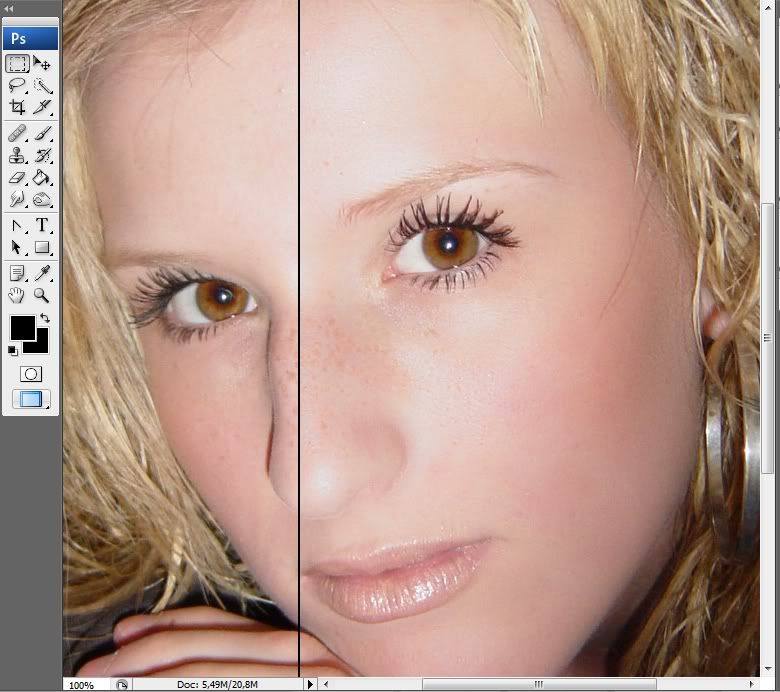
Het haar verder bewerken...
We hadden niet alles gemaskeerd van het haar en zag er niet professioneel uit.
Maak een nieuwe layer en neem een soft brush met als zwart de voorgrond-kleur.
Met de toetsen [ en ], vergroot of verklein je je Brush-grootte.
Maskeer nu je oneffeheden van het haar.
Ben je daar mee klaar...
Selecteer dan uit je Filter, de Gaussian Blur en geef een tikkeltje van de Blur.
Net als met bier, met mate... (wedden dat ik klachten krijg)
Nu missen we alleen die kleine haartjes, die zo moeilijk te maskeren waren.
Niet voor lang...
Selecteer de Smudge Tool of toets R

Zet de Strength: ongeveer tussen de 80-97%, en kies voor een kleine bruh-grootte.[/b]
Smudge nu de haren die je gemist hebt....

"Veeg" met de Smudge tool vanaf de haarkleur...
Het haar ziet er nu al iets beter uit, je kunt zolang "vegen" totdat je het perfect hebt.
Nu kunnen we verder met de huidskleur...
Maak een nieuwe layer en noem deze huidskleurm zet de Layerblending op Color
(zie voor Layerblending terug in deze Tutorial)
Toets B voor je Brush Tool en neem een vrij grote brush.
Voor de kleur heb ik # 52210a gekozen.
Kleur nu met je brush de huid, zet vervolgens de Layer-Opacity op ongeveer 40 -65 %.
Het resultaat...

Let wel, kwaliteit van voorbeelden kunnen achteruit gaan door de upload-server van foto`s/bestanden.
Op deze manier kun je ook de kleur van de haren doen!
Toets nu CTRL + E, om de "color"-layer samen te voegen met de onderliggende layer.
Verder met de bewerking...
Voor de oogschaduw gebruiken we inprincipe dezelfde techniek.
Selecteer nu rond ogen met de Lasso-Tool. toets L.
img]http://forum.fok.nl/templates/foksilver/i/p/3.gif[/img]TIP: Houd de [b]SHIFT ingedrukt, om meerdere selecties te selecteren![/b]
Toets nu CTRL +C gevolgd door CTRL+V. En zet deze nieuwe layer op Multiply.
(zie voor layerblending: Multiply, eerder in deze tutorial)
Selecteer nu in de Menu-balk Filter--->Blur----> Gaussian Blur...
Stel de instellingen in naar eigen wens.
Tijd voor de lippen...
Zoom in op de lippen, zodat je de lippen goed kunt selecteren met de Lasso-Tool of met de Magnetic Lasso Tool. Ook hier toets CTRL +C, vervolgens CTRL + V voor een nieuwe layer.
Toets nu CTRL + B en speel met de instellingen totdat je het gewenste resultaat bereikt.
De ogen...
Maak een nieuwe layer en pak een kleine brush ongeveer 2 a 3 pixels groot Voor je Dodge Tool, toets O, en teken langs de vorm van de ogen. De Exposure van de Dodge tool. kun jezelf bepalen, hoe sterk, zelf heb ik `m op 16%.
Dit is je eye-liner...
De basis is gelegd, en hoop dat je weer wat geleerd hebt over Photoshop.





Photoshop on!
[ Bericht 16% gewijzigd door DarkManta op 03-11-2007 16:41:04 ]
....... als je mij nou eens blij wilt maken zou je dan eens jou manier van uitsnijden van een object van een achtergrond willen laten zien,je technische kennis is groter dan de mijne mischien kan het sneller handiger dan dat ik het doe.
vooral strak uitsnijden van iets met een drukke achtergrond zit ik naar mijn idee te lang mee te klooien, ik gebruik nu de lasso tool en daarna een soft en of hard brush maar het komt er nooit echt strak uit te zien.
mijn dank zal groot zijn.
quote:Gewijzigd...Op vrijdag 2 november 2007 09:56 schreef donroyco het volgende:
Volgens mij heb je twee keer gepaste DM
thnx
quote:
Op de foto is Assiej?
quote:Heb je de Extract-methode van Photoshop al eens geprobeerd?Op vrijdag 2 november 2007 09:09 schreef OnderBroekenPoep het volgende:
leuke tut DarkManta zullen een hoop mensen blij mee wezen.(heb je hem nou dubbel hier staan??)
....... als je mij nou eens blij wilt maken zou je dan eens jou manier van uitsnijden van een object van een achtergrond willen laten zien,je technische kennis is groter dan de mijne mischien kan het sneller handiger dan dat ik het doe.
vooral strak uitsnijden van iets met een drukke achtergrond zit ik naar mijn idee te lang mee te klooien, ik gebruik nu de lasso tool en daarna een soft en of hard brush maar het komt er nooit echt strak uit te zien.
mijn dank zal groot zijn.
quote:Ik voel een tut van DM aankomenOp vrijdag 2 november 2007 10:53 schreef DarkManta het volgende:
[..]
Heb je de Extract-methode van Photoshop al eens geprobeerd?
quote:yup...
quote:verek alweer een knopje waar ik het bestaan niet van wist......... heb um inmiddels gevonden ga er ff mee klooien.Op vrijdag 2 november 2007 10:53 schreef DarkManta het volgende:
[..]
Heb je de Extract-methode van Photoshop al eens geprobeerd?
dankje wel voor de schop in de richting van het extracten knopje/optie DarkManta.
(gevonden: http://graphicssoft.about.com/od/photoshop/l/blrbps_1jet.htm)
quote:de truuk met channelmasking is juist on het kanaal NIET volledig zwart/wit te maken maar om juist grijstonen mee te laten werken zodat je hele dunne haartjes ook kan uitmaskerenOp vrijdag 2 november 2007 11:40 schreef tim2308 het volgende:
Ik heb ooit een tut gezien waarbij je de persoon aan de hand van spelen met curves en contract en alphachannels geheel zwart (of wit) maakt en dat je deze laag omzet als een masker. Maar ik krijg het niet meer voor elkaar. Ik weet wel dat het redelijk precies was, ook bij de haren...
(gevonden: http://graphicssoft.about.com/od/photoshop/l/blrbps_1jet.htm)
Dingen als: snapshots, history etc.
Is dat mogelijk in dit programma?
quote:anyone?Op zaterdag 3 november 2007 14:33 schreef Apotheose het volgende:
.... mijter....
quote:Ik zeg ja, maar probeer het zelf eens....Op zaterdag 3 november 2007 15:24 schreef mrfox het volgende:
Ik wil dat als ik een bestand opsla in photoshop cs3 (als .psd), en zoveel mogelijk mee wordt opgeslagen.
Dingen als: snapshots, history etc.
Is dat mogelijk in dit programma?
quote:Post die poster eens...
quote:nou daar staat nog niet zoveel op. Tis A0 formaat en heb met 'chocoletters' DE INTOCHT getypt en dat wat speels neergezet. En nou wou ik in t midden dus een mijter. Boven de letters dus. En deze kwam ik steeds tegen alleen dat is net een speldenkopje natuurlijk als je die op de poster plaatst

Vergroten kan ook niet want je weet zelf hoe hokkerig dat eruit gaat zien...
Werk voor de lokale radio en we gaan een uitzending wijden aan die intocht van de goedheiligman. Vandaar die poster
quote:A0Op zondag 4 november 2007 11:51 schreef Apotheose het volgende:
[..]
nou daar staat nog niet zoveel op. Tis A0 formaat en heb met 'chocoletters' DE INTOCHT getypt en dat wat speels neergezet. En nou wou ik in t midden dus een mijter. Boven de letters dus. En deze kwam ik steeds tegen alleen dat is net een speldenkopje natuurlijk als je die op de poster plaatst:
[ afbeelding ]
Vergroten kan ook niet want je weet zelf hoe hokkerig dat eruit gaat zien...
Werk voor de lokale radio en we gaan een uitzending wijden aan die intocht van de goedheiligman. Vandaar die posterNiet omdat ik zelf zo'n fan ben
 en foto realistisch? Dat gaat me niet lukken helaas, sorry.
en foto realistisch? Dat gaat me niet lukken helaas, sorry. 
quote:nee, die foto gaat helaas niet lukken maar ik dacht, misschien dat iemand hier zo'n mijter kan fotosjoppen...Op zondag 4 november 2007 12:11 schreef Mardoek50 het volgende:
[..]
A0 [ afbeelding ] en foto realistisch? Dat gaat me niet lukken helaas, sorry. [ afbeelding ]
quote:Dat hangt er een beetje vanaf hoe het ding eruit moet komen te zien. Als je iets wil hebben met een soortgelijke kwaliteit als die foto, dan is dat volgens mij een hele hoop werk. Maar als je meer een soort clipart-achtig iets wil hebben, dan is het wel mogelijk, maar dan is de kwaliteit ook een stuk lager.Op zondag 4 november 2007 12:18 schreef Apotheose het volgende:
[..]
nee, die foto gaat helaas niet lukken maar ik dacht, misschien dat iemand hier zo'n mijter kan fotosjoppen...
quote:tsja.. weet niet. Wou dus t liefst iets met een mijter ipv een lelijke sinterklaas met idem pieten erop. Gewoon simpel houden zeg maar maar doeltreffend. Dat men wel zien dat het om de intocht van Sinterklaas gaat. Alle plaatjes op google zijn te klein en tutorials op internet zijn er niet over sinterklaas. En verders ben ik ook weer niet zo goed in photoshoppen.....Op zondag 4 november 2007 12:39 schreef Mardoek50 het volgende:
[..]
Dat hangt er een beetje vanaf hoe het ding eruit moet komen te zien. Als je iets wil hebben met een soortgelijke kwaliteit als die foto, dan is dat volgens mij een hele hoop werk. Maar als je meer een soort clipart-achtig iets wil hebben, dan is het wel mogelijk, maar dan is de kwaliteit ook een stuk lager.
quote:Ja, dat is niet fijn.Op zondag 4 november 2007 13:05 schreef Apotheose het volgende:
[..]
tsja.. weet niet. Wou dus t liefst iets met een mijter ipv een lelijke sinterklaas met idem pieten erop. Gewoon simpel houden zeg maar maar doeltreffend. Dat men wel zien dat het om de intocht van Sinterklaas gaat. Alle plaatjes op google zijn te klein en tutorials op internet zijn er niet over sinterklaas. En verders ben ik ook weer niet zo goed in photoshoppen.....Beetje frustrerend zo

quote:hope so. In ieder geval bedanktOp zondag 4 november 2007 13:12 schreef Mardoek50 het volgende:
[..]
Ja, dat is niet fijn.En dit gaat mijn mogelijkheden ook te boven. Maar misschien kan iemand anders hier je nog helpen.
quote:Yw
quote:gebogen lijnen....... ja..nee ik snap door deze omschrijving ook precies wat je bedoelt..... wat dacht je van een voorbeeldplaatje????Op zondag 4 november 2007 16:59 schreef Onderbroek het volgende:
hoe heten die gebogen lijnen die de laatste tijd zo populair zijn eigenlijk?...heb al gezocht op bend line...curved line..fluent line ...uiteindelijk gaan zoeken naar poster tutorials waar misschien zo'n lijn voorbij kwam maar geen succes...iemand die weet wat ik bedoel?
quote:Op zondag 4 november 2007 19:30 schreef shi het volgende:
[..]
gebogen lijnen....... ja..nee ik snap door deze omschrijving ook precies wat je bedoelt..... wat dacht je van een voorbeeldplaatje????

De lijnen in de hoeken van deze afbeelding. Ik vraag me dus af hoe je zulke ornamenten kunt maken in photoshop.

Je kunt ook een paar van mijn brushes downloaden...
Install:
c:\Program files\Adobe\Photoshop CS3\Presets\Brushes
quote:Jouw brushes? Die zijn door madsatsuki gemaakt.Op zondag 4 november 2007 20:17 schreef DarkManta het volgende:
[ afbeelding ]
Je kunt ook een paar van mijn brushes downloaden...
Install:
c:\Program files\Adobe\Photoshop CS3\Presets\Brushes
quote:yup, alleen er is ook Adobe Photoshop CS3 Extended, heeft een paar extra dingetjesOp zondag 4 november 2007 21:29 schreef admiraal_anaal het volgende:
Is CS3 de laatste versie?
quote:Jah klopt, maar ze komen van mij af.Op zondag 4 november 2007 21:15 schreef Naggelwauz het volgende:
[..]
Jouw brushes? Die zijn door madsatsuki gemaakt.
Mijn fout dat het overkomt dat ik ze gemaakt zou hebben, dat is niet zo.. Ik heb ze in het voorbeeld gebruikt en als download aangeboden.
quote:Op zondag 4 november 2007 21:38 schreef Kamermans het volgende:
[..]
yup, alleen er is ook Adobe Photoshop CS3 Extended, heeft een paar extra dingetjes
Kan hem niet vinden op rapidshare
quote:Torrents...Op zondag 4 november 2007 22:46 schreef admiraal_anaal het volgende:
[..]
Kan hem niet vinden op rapidshare
quote:heb m denk ik gevonden: preferences > general > history log aanvinkenOp zaterdag 3 november 2007 16:37 schreef DarkManta het volgende:
[..]
Ik zeg ja, maar probeer het zelf eens....
maar hij werkt niet
dit was wat ik vroeg voor degene die niet naar de volgende pagina willen gaan:
quote:Op zaterdag 3 november 2007 15:24 schreef mrfox het volgende:
Ik wil dat als ik een bestand opsla in photoshop cs3 (als .psd), en zoveel mogelijk mee wordt opgeslagen.
Dingen als: snapshots, history etc.
Is dat mogelijk in dit programma?
quote:Jawel, the history log wordt als een apart bestandje opgeslagen. Maar als je je document opnieuwe opent, begint het document ok met een nieuwe history log.Op maandag 5 november 2007 00:19 schreef mrfox het volgende:
[..]
heb m denk ik gevonden: preferences > general > history log aanvinken
maar hij werkt niet
dit was wat ik vroeg voor degene die niet naar de volgende pagina willen gaan:
[..]
quote:ik bedoel dus hoe ik zelf zulke gekrulde vormen kan maken, sorry als ik niet helemaal duidelijk was. Ik weet dat er brushes zijn maar daar leer ik niks van.Op zondag 4 november 2007 20:17 schreef DarkManta het volgende:
[ afbeelding ]
Je kunt ook een paar van mijn brushes downloaden...
Install:
c:\Program files\Adobe\Photoshop CS3\Presets\Brushes
quote:Je kunt ook zelf brushes maken van selectie's in pics, da's soms ook nog wel handig...Op maandag 5 november 2007 10:14 schreef Onderbroek het volgende:
[..]
ik bedoel dus hoe ik zelf zulke gekrulde vormen kan maken, sorry als ik niet helemaal duidelijk was. Ik weet dat er brushes zijn maar daar leer ik niks van.
quote:Je hebt de brushes je eigen naam gegeven en de made by madsatsuki brush eruit gelaten.. dan is het niet zo gek dat het zo over komtOp zondag 4 november 2007 22:42 schreef DarkManta het volgende:
[..]
Jah klopt, maar ze komen van mij af.
Mijn fout dat het overkomt dat ik ze gemaakt zou hebben, dat is niet zo.. Ik heb ze in het voorbeeld gebruikt en als download aangeboden.
quote:Die brushes heb ik in mijn eigen verzameling van brushes, de made by madsatsuki brush heb ik er uit gelaten omdat de user `m toch niet gebruikt.Op maandag 5 november 2007 12:11 schreef Naggelwauz het volgende:
[..]
Je hebt de brushes je eigen naam gegeven en de made by madsatsuki brush eruit gelaten.. dan is het niet zo gek dat het zo over komt
En de brushes heb ik DM genoemd omdat ik er een paar heb geselecteerd en niet de originele wil overschrijven.
Verder heb ik daar niet bij nagedacht dat mensen zich er wel eens aan zou kunnen storen waar die brushes vandaan komen, Google naar brushes, en je vind er ontelbaar veel. Daar ga ik echt niet de namen van onthouden, van wie zou nou waren.
quote:Zoals Kamermans al zei, zelf tekenen of de pen-tool gebruiken.Op maandag 5 november 2007 10:14 schreef Onderbroek het volgende:
[..]
ik bedoel dus hoe ik zelf zulke gekrulde vormen kan maken, sorry als ik niet helemaal duidelijk was. Ik weet dat er brushes zijn maar daar leer ik niks van.
Daarna selecteren, vervolgens in je menu-balk Edit---> Define Brush Preset...
[ Bericht 3% gewijzigd door DarkManta op 06-11-2007 15:05:47 ]
quote:In photoshop houd de CTRL toets ingedrukt, selecteer de layers die je wilt hebben voor in InDesign.Op dinsdag 6 november 2007 15:55 schreef mstr het volgende:
Hoe kan je lagen of 'plaatjes' vanuit .psd bestanden in InDesign importeren?
Toets CTRL + A vervolgens CTRL + C om je layers in het geheugen te zetten.
ALT + TAB nu naar InDesign, en rechtermuis ingedrukt selecteer Paste into...
Done!
Ik ben namelijk een flyer aan het maken voor een activiteit waarbij eerst schaatsen en daarna een film op het programma staat. Daarom leek het mij leuk om op de flyer een filmstrip te zetten met daarin foto's van vorig jaar. Bij twee van de vier foto's lukte dat prima en dit is mijn resultaat tot nu toe:

Wat is nu het probleem? Bij de onderste twee vakjes krijg ik de foto's er niet precies in terug. Steeds verspringt de selectie, alsof hij ergens door wordt weggedrukt of ergens naar toe wordt getrokken.
Hoe heb ik het aangepakt bij de eerste twee foto's?
Ik heb eerst de foto waar ik de selectie uit wilde halen geplakt in photoshop. Daarna ben ik naar de layer gegaan van de filmstrip en heb ik met de magic wand het vakje geselecteerd waar ik de foto in wil hebben. Daarna heb ik het vakje met de move tool gesleept naar de foto om zo een selectie te kiezen en met copy merged heb ik deze selectie gekopieerd. Nu is het tijd om te plakken en met de move tool de selectie uit de foto terug te zetten in het vakje.
Bij de bovenste twee foto's is dat dus perfect gelukt zoals te zien is, maar bij de onderste twee vakjes lukt dat dus niet, omdat de selectie steeds verspringt. Heeft er iemand enig idee hoe dit op te lossen is?
Alvast bedankt!
quote:Dat was het, bedankt!Op vrijdag 9 november 2007 12:35 schreef tim2308 het volgende:
Misschien in het meu View -> snap to -> none?
Wat ik sowieso vreemd vind: als ik in photoshop A4-formaat instel en dan naar 'print size' ga (ik neem aan dat dat het echte formaat is) dan is het formaat veel groter dan in Word. Het schermpje met de a4-pagina in Photoshop staat automatisch ook maar op 6,25% terwijl een a4-tje in Word wél bijna op mijn scherm past met 100%.
Hoe krijg ik het nou voor elkaar dat de formaten kloppen? In Word heb ik voor mijn WordArt plaatje gewoon de goede lettergrootte gebruikt maar als ik 'm paste in Photoshop is hij ineens heel klein.
[ Bericht 29% gewijzigd door morgane op 10-11-2007 15:35:34 ]
quote:Photoshop hanteert gewoon het A4-formaat dat jij aangeeft.Op zaterdag 10 november 2007 15:24 schreef morgane het volgende:
Ik heb een probleempje met photoshop! Ik moet voor de schoolkrant een paar pagina's lay-outen. Ik heb in photoshop de standaardinstellingen voor A4-formaat gekozen (maar dan 1000 px/cm). Maar als ik dan een Word-Art plaatje kopieer uit Word (die ook op A4 staat ingesteld), dan wordt het plaajte in photoshop ineens heel klein. Hoe kan dat? Komt dit door de resolutie die ik veranderd heb of doe ik iets anders verkeerd?
Wat ik sowieso vreemd vind: als ik in photoshop A4-formaat instel en dan naar 'print size' ga (ik neem aan dat dat het echte formaat is) dan is het formaat veel groter dan het a4-tje dat ik ernaast hou. Ben ik nou zo blond?
Stel je zet je document op International paper en dan op het A4-formaat.
Op dat moment hanteert Photoshop gewoon het A4 -formaat.
Echter de printer "weet" dit nog niet en moet dus ingesteld worden op A4, wanneer je wilt gaan afdrukken, hetzelfde geldt voor Word.
Zo werkt dat ook met kleur-profielen, als je in photoshop bijvoorbeeld een CMYK-profiel instelt, zul je dat voor je printer ook moeten instellen.
Ik weet het niet zeker, maar ik geloof dat Adobe daar mee bezig is, dat je niet voor alles apart nog moet instellen. Of ik heb me vergist....
quote:Vreemd.... misschien je resolutie...zal eens effe nakijken bij mij...Op zaterdag 10 november 2007 15:37 schreef morgane het volgende:
Ik heb mijn post even aangepast, zodat mijn vraag wat duidelijker is. Ik heb nu alles op A4 ingesteld, de printer, photoshop én word. Maar toch wordt m'n afbeelding heel klein.
Ik zou ook nog eens graag de achtergrond doorzichtig willen hebben omdat ik een groene background heb in photoshop.
quote:Vreemd hier werkt het gewoon...Op zaterdag 10 november 2007 16:34 schreef morgane het volgende:
Hier is het Word-bestand met het plaatje dat ik in photoshop wil krijgen: http://www.mytempdir.com/2057846
Ik zou ook nog eens graag de achtergrond doorzichtig willen hebben omdat ik een groene background heb in photoshop.
quote:Die 1000 px/cm is het probleem, de resolutie van het Word-art plaatje is véél kleiner (28 px/cm?).Op zaterdag 10 november 2007 15:24 schreef morgane het volgende:
Ik heb een probleempje met photoshop! Ik moet voor de schoolkrant een paar pagina's lay-outen. Ik heb in photoshop de standaardinstellingen voor A4-formaat gekozen (maar dan 1000 px/cm). Maar als ik dan een Word-Art plaatje kopieer uit Word (die ook op A4 staat ingesteld), dan wordt het plaajte in photoshop ineens heel klein. Hoe kan dat?
Wat ik sowieso vreemd vind: als ik in photoshop A4-formaat instel en dan naar 'print size' ga (ik neem aan dat dat het echte formaat is) dan is het formaat veel groter dan in Word. Het schermpje met de a4-pagina in Photoshop staat automatisch ook maar op 6,25% terwijl een a4-tje in Word wél bijna op mijn scherm past met 100%.
Hoe krijg ik het nou voor elkaar dat de formaten kloppen? In Word heb ik voor mijn WordArt plaatje gewoon de goede lettergrootte gebruikt maar als ik 'm paste in Photoshop is hij ineens heel klein.
Waarom maak je het plaatje/tekst niet gewoon in PS?
quote:Jah klopt, daar had ik effe niet aan gedacht...Op zaterdag 10 november 2007 21:17 schreef Naggelwauz het volgende:
[..]
Die 1000 px/cm is het probleem, de resolutie van het Word-art plaatje is véél kleiner (28 px/cm?).
Waarom maak je het plaatje/tekst niet gewoon in PS?
Ik kan het plaatje niet in Photoshop maken, want ik heb niet genoeg verstand van PS om er wat moois van te maken.
quote:volgensmij hanteerd een drukkerij bij high glossy magazines ( hoog kwaliteit kleurendrukwerk voor tijdschriften enzo) raster 59 l/cm wat ongeveer uitkomt op als ik het goed herinner 150 lpi omgerekend 300 ppiOp zaterdag 10 november 2007 23:14 schreef morgane het volgende:
Ah, dus daar zit het probleem. We hanteren bij de schoolkrant namelijk 1000 dpi, om er bij het drukwerk de beste kwaliteit uit te halen.
Ik kan het plaatje niet in Photoshop maken, want ik heb niet genoeg verstand van PS om er wat moois van te maken.
maar jij zei 1000 dpi, print die drukker hem met en hoogwaardige zw/printer??
quote:En dan maar klagen dat er te weinig geld is voor het onderwijs...Op zondag 11 november 2007 14:28 schreef morgane het volgende:
geen idee, het is een apart bedrijf dat onze schoolkrant drukt en daar hebben we niet echt contact mee. Het is iig sowieso in kleur.
quote:gewoon alles op 300 ppi maken danOp zondag 11 november 2007 14:28 schreef morgane het volgende:
geen idee, het is een apart bedrijf dat onze schoolkrant drukt en daar hebben we niet echt contact mee. Het is iig sowieso in kleur.
quote:1000 dpi leek me ook al te veel van het goede, 300 dpi is normaal.
Met 1000 dpi is wel lekker werken voor details btw...
Klopt het dat ik kan zien welke instellingen deze pagina heeft door gewoon op file-> new te klikken? in dat geval is de standaardinstelling maar 72 pdi
quote:Je kan deze zien door de pagina eventjes in z'n geheel te kopieren en dan zal het er vast moeten staan bij new.Op zondag 11 november 2007 19:14 schreef morgane het volgende:
Ik heb nu van iemand de standaardpagina van de schoolkrant gekregen dus het is opgelost
Klopt het dat ik kan zien welke instellingen deze pagina heeft door gewoon op file-> new te klikken? in dat geval is de standaardinstelling maar 72 pdiof worden er bij new dan random getallen ingevuld?
quote:je bedoelt PPi DPI is iets totaal anders en heeft aleen maar met printers te makenOp zondag 11 november 2007 17:19 schreef DarkManta het volgende:
[..]
1000 dpi leek me ook al te veel van het goede, 300 dpi is normaal.
Met 1000 dpi is wel lekker werken voor details btw...
quote:Jah inderdaad, ik moet echt meer op mijn type-kunsten letten.Op zondag 11 november 2007 19:31 schreef shi het volgende:
[..]
je bedoelt PPi DPI is iets totaal anders en heeft aleen maar met printers te maken
quote:Na aanleiding van bovenstaande quote een volgende Tut over selecties...Op donderdag 1 november 2007 14:11 schreef OnderBroekenPoep het volgende:
enne dat knippen van iets uit een foto netjes doe ik altijd met een zachte eraser brush... maar zou ook wel een cursus willen hebben hoe dat netter en makelijker kan...kijkt DarkManta nu ff lief aan.
Selecties zijn niet altijd zo makkelijk als men denkt, selecties worden al lastiger wanneer men complexere figuren wilt croppen / koppieeren.
Denk biojvoorbeel maar eens aan een boom of haren van iemand.
Een vierhoekig object of een rond object is simpel om te doen en de standaard tools zijn daar uitermate geschikt voor.
Maar hoe krijg je nou een professionele selectie bij complexere objecten...
In de volgende Tut zal ik daar aandacht aan besteden...
quote:Komt o.a. ook aan bod....Op zondag 11 november 2007 20:34 schreef Kamermans het volgende:
haren en bomen selecteren is vrij simpel met de extract tool
En zal de tut schrijven met een oudere Photoshop omdat sommige nog met CS of CS2 werken.
[ Bericht 12% gewijzigd door DarkManta op 11-11-2007 21:20:16 ]
quote:Hmm, zit ook overal en nergens met mn gedachtes.Op zondag 11 november 2007 19:31 schreef shi het volgende:
[..]
je bedoelt PPi DPI is iets totaal anders en heeft aleen maar met printers te maken
Zelf nog een vraagje:
Hoe krijg ik zelf mooie & sierlijke lijnen?
Dan echt van die krullerige lijnen die vanuit een bol punt (Zie Show je designs topic) naar beneden in verschillende lengtes krullen.
Ik heb het geprobeert met de pentool, maar het krullerige geven aan die slierten mislukt..
Iemand een idee?
quote:wat is dan het verschil tussen Pixels Per Inch en Dots Per Inch?Op zondag 11 november 2007 19:31 schreef shi het volgende:
[..]
je bedoelt PPi DPI is iets totaal anders en heeft aleen maar met printers te maken
quote:Dots per inch is een maateenheid waar drukkers mee werken.Op zondag 11 november 2007 22:53 schreef morgane het volgende:
[..]
wat is dan het verschil tussen Pixels Per Inch en Dots Per Inch?
Pixels per inch is de resolutie die je op je beeldscherm ziet.
quote:een computer kan een pixel vertonenn in grijstinten, een printer kan dat dus niet, die kan aleen maar zwart printen, een printer moet darom zijn grijstonen (of welke kleur dan ook) opbouwen door de groote van zijn rasterpunten te varieren.. een grote kleine zwarte punt lijkt minder donker dan een grotere zwarte punt vanaf een afstandje. laten we voor het gemak maar zeggen dat een rasterpunt de printer equivalent is van een pixelOp zondag 11 november 2007 22:53 schreef morgane het volgende:
[..]
wat is dan het verschil tussen Pixels Per Inch en Dots Per Inch?
in de praktijg betekend dat dus dat als een computer een pixel kan varieren in 256 stappen (een 8 bit foto bijvoorbeeld) dat dus de printer zijn rasperpunt in 255 stapjes moet kunnen opbouwen
om het op een andere manierte zeggen, een printer moet in dit geval dus zijn pixel in 255 kleinere stukjes delen en deze printen, deze kleine puntjes zijn printerdots en de resolutie druk je dan uit in dpi, dat is dus een grootheid die aangeeft hoeveel grijstinten je kan maken bij een bepaalde rasterpuntgroote.
want als je dus een foto wilt printen met een kleinere rasterpunt (pixel) hou je dus minder variatieruimte over voor de hoeveelheid dots die in die rasterpunt passen
ik geeft toe, dit is best wel pittige kost, voor meer info kijk op wikipedia
http://en.wikipedia.org/wiki/Dots_per_inch

Makkelijke selectie

Letter selectie...

Professionele selectie

Je komt er niet om heen in het dagelijkse 'Photoshoppen' of je wilt wel iets selecteren met bijvoorbeeld de Magic Wand Tool.
Er zijn vele technieken om een selectie te bereiken, maar er zijn slechts 2 soorten selecties namelijk:
*Feather selection: Een selectie met een zachte rand.
*Hard selection: Een ruwe harde selectie.
Ik ga niet alle technieken behandelen, omdat er te veel zijn om op te noemen.
Wel de zogenaamde Shortcuts komen aan bod, denk hier bij aan CTRL + A (selecteer alles) of CTRL+J (selecteer, koppieer en gelijk plakken)
Ook ga ik de meest gebruikte tools behandelen, zoals Lasso-, Polygonal Lasso-, Magnetic Lasso-Tool en uiteraard de Rectangle, Elleptical marquee Tool
Als laatste de Magic Wand Tool en de Quick Selection Tool

 De Quick Selection Tool is alleen in Photoshop CS3 aanwezig!
De Quick Selection Tool is alleen in Photoshop CS3 aanwezig!De 'makkelijke' selectie tools...
Rectangle en Elleptical Marquee Tool zin zo`n beetje de makkelijkste selectie tools, maar vergis je niet!
Ook blijken deze tools makkelijk te zijn, je kunt er de mafste selectie mee maken, hoe?, dat laat ik je zien...
Eenvoudige Rectangle selectie...

Rectangle selecties....

Eenvoudige Elleptical selectie...

Ellepitcal sellecties...

Zoals je ziet met de eenvoudigste selectie tools, kun je gekke en maffe selecties maken.
Die zogenaamde 'maffe' selecties zijn ook eenvoudig te maken, namelijk met de de SHIFT, CTRL en de ALT ingedrukt terwijl je een selectie maakt met een van je selectie-tools.
Ik ga nu niet te diep in op de selectie-tools, want alleen al met de selectie-tools zou je een boek over kunnen schrijven.
Globaal gezien kun je dus met welke selectie-tool dan ook met de SHIFT, CTRL, ALT, DEL, DELETE, etc. e-toetsen gebruiken.
De etc-toets is niet te vinden op je toetsenbord, maar daar wil ik mee aangeven dat er meer shortcuts zijn, die ik nu niet behandel.
Hoe, wanneer, welke selectie tool gebruik ik nou?
Dat hangt helemaal af van je foto, wat je wilt selecteren en wat jij zelf het handigste vind.
Een goed voorbeeld is een voetbal, als je alleen een voetbal wilt selecteren neem je uiteraard de Elleptical Marquee Tool.
Een stoel met een witte achtergrond zou je bijvoorbeeld met alleen de Magic Wand Tool kunnen gebruiken.

Om bijvoorbeeld een selectie in letters of nummers, zou je een Clipping mask kunnen simuleren.

Hoe simuleer ik een Clippingmask van letters ofwel, hoe maak ik een selectie van letters....?
Maak een tekst met de Text-Tool of toets T.
Houd de CTRL ingedrukt en klik met je linkermuistoets in je layer-icoon van je tekst-layer.

Klik nu het oogje weg naast je layer-icoon en selecteer je achtergrond in je Layer-venster.
Toets nu CTRL + C vervolgens CTRL + V, nu lijkt alsof er niets is gebeurt.
Om het zichtbaar te maken dat er degelijk wel wat gebeurt is, selecteren we in het Layer-venster
voor Add a layer style - icoon.

En kies voor DropShadow...
Resultaat...

Om complexere selecties te maken....

Heb ik bijvoorbeeld de Extract-tool nog niet genoemd, deze is te vinden in je Menu-balk ----> Filters ----> Extract... of toets ALT + CTRL + X.
Het volgende venster verschijnt...

Deze tool behandel ik ook niet te diep, maar het komt er op neer dat je eerst de vorm van het blad selecteert en dan binnen die selectie je blad vult.
Je kunt het mee vergelijken met Masking want dat is inprincipe wat je doet met deze Ectract-tool.
Toch ben ik niet helemaal tevreden over deze tool,vooral beginners krijgen meestal een oncomplete geknipte selectie...
En ik wil meer controle over wat ik selecteer en wat niet.
Begrijp me niet verkeerd de Extract-tool is super, maar werk je nog met een oude versie van Photoshop, zul je Extract-tool niet aantreffen.

De rest hoef je nu inprincipe maar uit te gummen met een zachte brush.
Hoe krijg ik dan zo`n professionele selectie, en werkt dit ook met haren?
De techniek die ik meestal gebruik is een selectie maken met de Channels.
De wat?
Je kleurkanalen... Rood, Groen, Blauw-kanalen.
Ik wil zo`n uitgeknipte selectie...

Haal je Channel-venster te voorschijn...

De bedoeling hier van is, dat we het object dat we geselecteerd willen hebben in contrast brengen.
Zodat je het zwart/wit-principe overhoud en dit als Masking gebruiken.
Hoe gaan we dat doen?
Met de Channels-venster voor onsm zien we dat het R[b]ode-kanaal ons object er uit springt.
Houd de linkermuistoets ingedrukt en sleep het rode-kanaal in het [b]Create new channel-icoon.

Met kopie van het rode-kanaal actief, kunnen we met tools als Curves, levels, etc er voor zorgen dat de achtergrond zwart wordt en het blad wit, zodat we dit kunnen gebruiken als onze selectie.
Na wat tweaken met de Curves, Levels ziet je kanaal er ongeveer zo uit...

Mocht je niet helemaal zwart/wit hebben kun je de 'resten' er uit gummen, of overheen tekenen met zwart. Gebruik je creativiteit...
Wat ik heb gedaan is.....
Ctrl + I daarna gespeeld met de Curves, levels en als laatste weer Ctrl+I (invert), "restjes" met een zwarte brush weg-gegumd.
Klik nu op je RGB-kanaal en je kopie van je kanaal uit, vervolgens ga terug in je Layer-venster....
Toets nu CTRL+J, nu heb je een kopie van je origineel in een nieuwe layer.
Dit doen we zodat deze layer niet beveiligd is.
Nu komt het leuke....
Kies nu in je Menu-balk voor Select---->Load Selection...
Het volgende scherm verschijnt:

 Zorg dat je RED COPY, als kanaal kiest, dit is je zojuist gemaakte "Mask"!
Zorg dat je RED COPY, als kanaal kiest, dit is je zojuist gemaakte "Mask"!En zie hier, je professionele selectie...
Toets nu CTRL + J, vervolgens klik je op lager liggende layer, maak een nieuwe layer en vul deze met een kleur.
Resultaat...

Met deze TUT, hoop ik weer mensen geholpen te hebben.
Zoals ik al eerder zei, je kunt een boek schrijven over selecties, uiteindelijk kies je voor jou de beste manier.


Photoshop on!
[ Bericht 0% gewijzigd door DarkManta op 12-11-2007 03:49:54 ]
quote:Aaah, ik snap 'mOp zondag 11 november 2007 23:06 schreef shi het volgende:
[..]
een computer kan een pixel vertonenn in grijstinten, een printer kan dat dus niet, die kan aleen maar zwart printen, een printer moet darom zijn grijstonen (of welke kleur dan ook) opbouwen door de groote van zijn rasterpunten te varieren.. een grote kleine zwarte punt lijkt minder donker dan een grotere zwarte punt vanaf een afstandje. laten we voor het gemak maar zeggen dat een rasterpunt de printer equivalent is van een pixel
in de praktijg betekend dat dus dat als een computer een pixel kan varieren in 256 stappen (een 8 bit foto bijvoorbeeld) dat dus de printer zijn rasperpunt in 255 stapjes moet kunnen opbouwen
om het op een andere manierte zeggen, een printer moet in dit geval dus zijn pixel in 255 kleinere stukjes delen en deze printen, deze kleine puntjes zijn printerdots en de resolutie druk je dan uit in dpi, dat is dus een grootheid die aangeeft hoeveel grijstinten je kan maken bij een bepaalde rasterpuntgroote.
want als je dus een foto wilt printen met een kleinere rasterpunt (pixel) hou je dus minder variatieruimte over voor de hoeveelheid dots die in die rasterpunt passen
ik geeft toe, dit is best wel pittige kost, voor meer info kijk op wikipedia
http://en.wikipedia.org/wiki/Dots_per_inch
quote:Erg leuke tutorial!Op maandag 12 november 2007 03:34 schreef DarkManta het volgende:
Je komt er niet om heen in het dagelijkse 'Photoshoppen' of je wilt wel iets selecteren met bijvoorbeeld de Magic Wand Tool.
Er zijn vele technieken om een selectie te bereiken, maar er zijn slechts 2 soorten selecties namelijk:
*Feather selection: Een selectie met een zachte rand.
*Hard selection: Een ruwe harde selectie.
Ik heb nog een aanvulling voor degenen die gedetailleerde haar- en andere selectie's willen maken: gebruik daarvoor de Corel KnockOut plugin voor PS. Die wordt door velen beschouwd als het beste gereedschap daarvoor. Voor grove selecties is ie trouwens niet geschikt, die worden niet zo mooi.
Voorbeeld:

quote:Je kunt niet 4 tegelijk aanklikken en die in één bestand als layers openen.Op maandag 12 november 2007 12:14 schreef tim2308 het volgende:
Hoe kan ik meerdere afbeeldingen in één bestand (in verschillende layers) openen zonder dat ik alles afzonderlijk moet openen en gaan knippen plakken?
Wel kun je 1 bestand in 1 bestand als layer openen en dat herhalen met andere bestanden.
Die doe je door in je Menubalk---->File----->Place... te gaan.
En dit herhalen totdat je tevreden bent.
Eigenlijk ook maar goed dat je niet meerdere kunt kiezen, want dan loopt je geheugen wel heel erg snel vol en dan is de kans op hangen van het programma of errors heel groot.
edit volgens mij ligt het aan de resolutie die stond op 300 , nu op 100
quote:Doe eens in je Menubalk---->File-----> Purge kijk eens of dat helpt.Op dinsdag 13 november 2007 23:25 schreef paultjuhhh het volgende:
Ik ben een a4tje aan het maken met tekst en 1 kleine foto van 400 kb ofzo, maar mijn document is 65 mb ! hoe kan dit ? en hoe kan ik dit verkleinen, als formaat had ik gewoon a4 genomen
edit volgens mij ligt het aan de resolutie die stond op 300 , nu op 100
Let wel op dat dit al je history etc verwijderd....
quote:Misschien een idee om dit als basis van een tut te gebruiken. Met name het painting with light snap ik niet helemaal zoIn Camera RAW, a setting in Photoshop 10 (accessible for JPGs and TIFFs by going to the file menu, clicking open, and then choosing File Type) lets you adjust exposure and increase contrast on JPGs as well as RAW files. "It's the hub of it all. Everything starts there," Kelby says. The other six steps:
• Curves (for further exposure adjustments).
• Shadow/highlight.
• Painting with light (using a digital brush to add and subtract colors).
• Channels (for contrast).
• Layer blends (refining painting with light).
• Sharpening.
quote:Scott Kelby directeur van NAPP heeft naast dat ie boeken heeft geschreven ook een eigen tv-show.Op woensdag 14 november 2007 00:37 schreef tim2308 het volgende:
Ik kom regelmatig Scott Kelby's 7 punten systeem tegen, bijvoorbeeld hier
[..]
Misschien een idee om dit als basis van een tut te gebruiken. Met name het painting with light snap ik niet helemaal zo
Wil je zijn video`s eens bekijken klik hier...
Trouwens dat Painting with light-techniek is een simpel principe.
Wat je doet is in een nieuwe layer een brush nemen, die layer zet je op Color Dodge of Color Burn
En dan maar painten over de delen van je foto`s waar je een licht-efect wilt hebben.
quote:Die kan dan gelijk in de OPOp donderdag 15 november 2007 14:07 schreef tim2308 het volgende:
Een PDF van 76 pagina over gezichtsretouching: http://www.peachpit.com/c(...)73571133XC(full).pdf
Heb je nog wel tijd om te photoshoppen. volgens mij ben je alleen op zoek naar tuts en andere technieken
Gewoon dat je een tooltje selecteert, en dan ctrl vasthoud, en daarmee een plaatje kleiner kan maken.
Net als in Word zeg maar.
Of moet ik echt dat plaatje uit een layer knippen, in een nieuw bestand plakken, en dan resizen?
[ Bericht 82% gewijzigd door pfefferkatze op 16-11-2007 18:19:37 ]
quote:Je toetst gewoon CTRL + T, vervolgens houd je SHIFT in en verklein of vergroot maar...Op vrijdag 16 november 2007 17:59 schreef RacerDKB het volgende:
Is er ook een layer resize tool ofzo?
Gewoon dat je een tooltje selecteert, en dan ctrl vasthoud, en daarmee een plaatje kleiner kan maken.
Net als in Word zeg maar.
Of moet ik echt dat plaatje uit een layer knippen, in een nieuw bestand plakken, en dan resizen?
quote:Misschien dat je Hoe zien jouw designs eruit? #6 Nieuw talent meer geluk hebt.Op zondag 18 november 2007 00:40 schreef Mss het volgende:
Kan ik hier ook een request doen voor een wallpaper of zit ik dan verkeerd?
quote:Thnx!Op zondag 18 november 2007 01:34 schreef DarkManta het volgende:
[..]
Misschien dat je Hoe zien jouw designs eruit? #6 Nieuw talent meer geluk hebt.
quote:Ik heb de waardes gevonden waardoor ik van die "rondjes" krijg zoals op de billboards in de metro:"Op woensdag 26 september 2007 08:29 schreef DarkManta het volgende:
[..]
Filter ---> Pixelate ---> Color Halftone...
Effe met de instellingen spelen...
Dan nog krijg je het niet helemaal zo, dus zul je even moeten tweaken.
Een ander optie is om deze texture te vinden en dat te gebruiken.
Convert your image to CMYK 1st, then apply the filter above with the Prepress parameters of 15, 75, 0, 45 for Channels 1 thru 4." (bron)
(origineel)
[ Bericht 15% gewijzigd door tim2308 op 18-11-2007 03:58:15 ]
[ Bericht 74% gewijzigd door Quyxz_ op 18-11-2007 15:49:48 ]
quote:O. sorry...Op zondag 18 november 2007 15:41 schreef Kamermans het volgende:
Hoe zien jouw designs eruit? #6 Nieuw talent
Maar mijn vraag was hoe heet die nieuwe transform tool in CS 3 ookalweer?
quote:uhm, je hebt: Scale, Rotate, Skew, Distort, Perspective & WarpOp zondag 18 november 2007 15:48 schreef Quyxz_ het volgende:
[..]
O. sorry...
Maar mijn vraag was hoe heet die nieuwe transform tool in CS 3 ookalweer?

Deze simpele bewerking kun je hier downloaden als video-tut.
Eens een keer wat anders dan een text-tut...
quote:Daar was ik nou net naar opzoek.Op dinsdag 20 november 2007 02:12 schreef DarkManta het volgende:
[ afbeelding ]
Deze simpele bewerking kun je hier downloaden als video-tut.
Eens een keer wat anders dan een text-tut...
Ik werk in Photoshop CS2, en zit al een uur te kloten met het opslaan van een eenvoudig plaatje.
Als ik mijn werk wil saven naar een JPG (save for web), krijgt het plaatje ineens andere kleuren. Roze wordt rood etc.
Ik heb geprobeerd om het oorspronkelijke bestand te converteren naar andere color profiles, maar dat helpt niks!! Ik snap er niks van.
Alles wat ik wil is dat het ge-exporteerde JPG'tje dezelfde kleuren krijgt als het originele Photoshop-bestand.. Zo moeilijk kan dat toch niet wezen?
[ Bericht 92% gewijzigd door Gitarist op 21-11-2007 15:22:46 (nevermind, found it) ]


Easy to do...
Open een nieuw document van 600x200pics, toets CTRL + J en klik vervolgens in je menu-balk op Layer--->Layer Style----->Gradient Overlay...
Het volgende scherm verschijnt...

Dubbel klik met je linkermuistoets op de gradient en neem als begin-kleur:#35436d en als eind-kleur: #1468a3
Toets D en toets daarna T op je toetesenbord en type een woord of letter.
Zorg dat je lettergrootte ongeveer 110 px is...
Ga nu in je menu-balk op Layer--->Layer Style----->Drop Shadow...
Het volgende scherm verschijnt...

Neem de instellingen over...


En klik op OK....
Done!
Photoshop on!
[ Bericht 4% gewijzigd door DarkManta op 21-11-2007 23:22:25 ]
A. Hoe kan ik een afbeelding (bijv. een jpg) in een layer van een al bestaand photshop project zetten? Misschien kijk ik niet goed, maar ik kan geen functie in het menu vinden waarmee ik afbeeldingen kan importeren in een project.
B. (vervolg op A) Hoe kan ik de grootte hiervan aanpassen? Ik heb nl. toch enkele afbeeldingen in weten te voegen, door ze te openen in photoshop, dan selecteren, copiëren en plakken in m'n project. Dit is een manier van werken, maar lijkt me nogal een omweg voor een dergelijk programma als dit.
Eenmaal in een layer kan ik de afbeelding dan wel verslepen in de layer, maar niet vergroten/verkleinen.
Wie kan me helpen? Alvast bedankt.
Specs: Photoshop 10.0.1 op een MacBook met Mac OSX 10.4.9
[ Bericht 10% gewijzigd door Gitarist op 21-11-2007 23:10:37 (Genuanceerd) ]
quote:Ik vind je vraag niet "n00berig" hoor, Iedereen die het leert begint bij het begin tochOp woensdag 21 november 2007 23:02 schreef Gitarist het volgende:
Voor een schoolopdracht werk ik nu voor het eerst met Photoshop. Hierover heb ik twee ontzettende n00bvragen waar ik (waarschijnlijk omdat ze te n00berig voor woorden zijn) geen antwoord op kan vinden.
A. Hoe kan ik een afbeelding (bijv. een jpg) in een layer van een al bestaand photshop project zetten? Misschien kijk ik niet goed, maar ik kan geen functie in het menu vinden waarmee ik afbeeldingen kan importeren in een project.
B. (vervolg op A) Hoe kan ik de grootte hiervan aanpassen? Ik heb nl. toch enkele afbeeldingen in weten te voegen, door ze te openen in photoshop, dan selecteren, copiëren en plakken in m'n project. Dit is een manier van werken, maar lijkt me nogal een omweg voor een dergelijk programma als dit.
Eenmaal in een layer kan ik de afbeelding dan wel verslepen in de layer, maar niet vergroten/verkleinen.
Wie kan me helpen? Alvast bedankt.
Specs: Photoshop 10.0.1 op een MacBook met Mac OSX 10.4.9
Maar om antwoord te geven op je vraag: Open beide projecten. Dus zowel je bestaande project als je nieuwe project. Dan kan je vervolgens heel simpel op de layer klikken die je wilt gebruiken, en naar je andere project slepen. Hier komt de layer dan tussen te staan en kan je z'n plaats bepalen. (mocht dit niet lukken, zal er waarschijnlijk een slotje voor de layer getekent zijn >> dubbelklik op die layer en het slotje verdwijnt, nu kan je wel slepen)
Om vervolgens de groootte aan te passen ga je via edit >> transform >> free transform en kan je de grote van je layer aanpassen. Om het hele project aan te passen (dus alle lagen in één keer) ga je via image >> image size. maar dat wijst zich vanzelf.
Succes
quote:kijk wel ff naar de DPI's van beide projecten, als de ene op 150 staat en de andere op 72 krijg je best een groot verschil in formaatOp donderdag 22 november 2007 11:23 schreef Eastwood het volgende:
[..]
Ik vind je vraag niet "n00berig" hoor, Iedereen die het leert begint bij het begin toch
Maar om antwoord te geven op je vraag: Open beide projecten. Dus zowel je bestaande project als je nieuwe project. Dan kan je vervolgens heel simpel op de layer klikken die je wilt gebruiken, en naar je andere project slepen. Hier komt de layer dan tussen te staan en kan je z'n plaats bepalen. (mocht dit niet lukken, zal er waarschijnlijk een slotje voor de layer getekent zijn >> dubbelklik op die layer en het slotje verdwijnt, nu kan je wel slepen)
Om vervolgens de groootte aan te passen ga je via edit >> transform >> free transform en kan je de grote van je layer aanpassen. Om het hele project aan te passen (dus alle lagen in één keer) ga je via image >> image size. maar dat wijst zich vanzelf.
Succes
quote:Cool!
quote:Geweldig die tuts van jou!Op maandag 12 november 2007 03:34 schreef DarkManta het volgende:
[ afbeelding ]
Makkelijke selectie
knip
quote:Volg de stappen van DrakManta, tot je bij bevel and emboss bent. Die instellingen neem je over. Maar in plaats van voor zowel highlight als shadow voor wit te kiezen, ga je beetje spelen met de kleuren. Bijvoorbeeld highlight # eec366 en shadow #d49925.Op donderdag 22 november 2007 12:10 schreef Mardoek50 het volgende:
[..]
Cool!Heb je die toevallig ook in goud?

Maar probeer zelf een beetje met de waardes te spelen, dan weet je wat alles doet en hoe je bijvoorbeeld zoiets kan aanpassen
succes

zoiets?

quote:Thnx, ik ga het proberen.Op donderdag 22 november 2007 12:50 schreef Eastwood het volgende:
[..]
Volg de stappen van DrakManta, tot je bij bevel and emboss bent. Die instellingen neem je over. Maar in plaats van voor zowel highlight als shadow voor wit te kiezen, ga je beetje spelen met de kleuren. Bijvoorbeeld highlight # eec366 en shadow #d49925.
Maar probeer zelf een beetje met de waardes te spelen, dan weet je wat alles doet en hoe je bijvoorbeeld zoiets kan aanpassen
succes
quote:Da's al heel aardig idd, maar ik vind het nog iets te geel. De goudglans ontbreekt nog een beetje.
quote:Da's ook waar, maar ik ben er al eens mee bezig geweest en ik krijg dat "shiny" effect wat je soms ziet maar niet voor elkaar.Op donderdag 22 november 2007 13:25 schreef Puckzzz het volgende:
mja je hebt diverse kleuren gouddie moet je gewoon naar eigen smaak een beetje bepalen
quote:heb je een voorbeeld wat je daar mee bedoelt? dat shiny effect?Op donderdag 22 november 2007 13:32 schreef Mardoek50 het volgende:
[..]
Da's ook waar, maar ik ben er al eens mee bezig geweest en ik krijg dat "shiny" effect wat je soms ziet maar niet voor elkaar.
quote:Nou, net zoals bij de chrome tekst hierboven, dat de letters echt lijken te glimmen.Op donderdag 22 november 2007 13:37 schreef Eastwood het volgende:
[..]
heb je een voorbeeld wat je daar mee bedoelt? dat shiny effect?
quote:je moet gewoon uitproberen, aan die schuifjes trekken, layermodes veranderen kijken wat ie dan doet etc.Op donderdag 22 november 2007 13:54 schreef Mardoek50 het volgende:
[..]
Nou, net zoals bij de chrome tekst hierboven, dat de letters echt lijken te glimmen.

dit is de Bling versie

Settings:

#ffff1b

highlight #ffde00
shadow #ba913a

#d2a93b
eigenlijk zou er nog een midtone mode tussen moeten zitten...
Als je een beetje met Photoshop iets kunt doen is het echt een tof programma
quote:je bedoelt PPI, dpi is aleen als je gaat printenOp donderdag 22 november 2007 11:46 schreef Puckzzz het volgende:
[..]
kijk wel ff naar de DPI's van beide projecten, als de ene op 150 staat en de andere op 72 krijg je best een groot verschil in formaat
quote:nee, ik bedoel echt DPI.Op donderdag 22 november 2007 20:55 schreef shi het volgende:
[..]
je bedoelt PPI, dpi is aleen als je gaat printen
als je 1 bestand hebt op 150 DPI en je wilt daar een plaatje inslepen maar dat plaatje is op 72 dan is het echt veel te klein. als je dat op gaat blazen ziet het er niet uit.
quote:Dat is PPI en geen DPI, DPI zoals Shi al zei, is wanneer je gaat printen.Op donderdag 22 november 2007 20:59 schreef Puckzzz het volgende:
[..]
nee, ik bedoel echt DPI.
als je 1 bestand hebt op 150 DPI en je wilt daar een plaatje inslepen maar dat plaatje is op 72 dan is het echt veel te klein. als je dat op gaat blazen ziet het er niet uit.
In Photoshop als je een nieuw document opent staat er ook daadwerkelijk: Resolution: 150 Pixels/inch en dat zijn Pixels per Inch, PPI dus.

Met achtergrond waarbij hij naar mijn mening beter uitkomt:

Commentaar?
quote:Het enige commentaar dat ik kan geven op dit moment is Hoe zien jouw designs eruit? #6 Nieuw talentOp vrijdag 23 november 2007 00:26 schreef Froop het volgende:
Na een lange pauze ben ik weer aan het knutselen geslagen. Ik wou gewoon weer klein beginnen, dus met sigs.
[ afbeelding ]
Met achtergrond waarbij hij naar mijn mening beter uitkomt:
[ afbeelding ]
Commentaar?
quote:ik weet het, was er gisteren niet helemaal met mijn koppie bijOp donderdag 22 november 2007 21:10 schreef DarkManta het volgende:
[..]
Dat is PPI en geen DPI, DPI zoals Shi al zei, is wanneer je gaat printen.
In Photoshop als je een nieuw document opent staat er ook daadwerkelijk: Resolution: 150 Pixels/inch en dat zijn Pixels per Inch, PPI dus.
quote:Dát is wat ik bedoel! Die metaalglans. Zeer bedankt!Op donderdag 22 november 2007 14:36 schreef Eastwood het volgende:
hmmm tja.. het blijft spelen met de variabelen.. zelf uitzoeken lijkt me de beste optie. Heb wel ff geprobeerd. Dit is er uit gekomen:
quote:Die is ook gaaf!Op donderdag 22 november 2007 14:16 schreef Puckzzz het volgende:
[..]
je moet gewoon uitproberen, aan die schuifjes trekken, layermodes veranderen kijken wat ie dan doet etc.
[ afbeelding ]
dit is de Bling versie
quote:Bedankt DarkManta maarOp vrijdag 23 november 2007 11:47 schreef Mardoek50 het volgende:
[..]
Dát is wat ik bedoel! Die metaalglans. Zeer bedankt!
1) open je document

2) Layer -> new adjustmentlayer -> gradient mask
3) verander evt. de naam en klik op OK

4) Klik op het pijltje naar beneden naast (rode sterretje) de gradient, kies een gradient of kies het pijltje naar rechts (groene sterretje) en kies uit een van de andere "palleten". Hij vraagt dan of hij het huidige pallet moet vervangen of toe moet voegen ("append")
5) Je kan spelen met de gradients (downloaden of zie hier voor een gradienteditortut), dither (weet niet waar dat voor is), reverse, de layer opacity, de layer blending mode en met de masks

[ Bericht 10% gewijzigd door tim2308 op 25-11-2007 12:55:46 ]
Ik ben door Donroyco naar dit topic gestuurd, ookal heb ik eigenlijk een vraag over Illustrator.
Het zit zo, ik heb mezelf een paar weken terug Illustrator geleerd voor een studentenproject en ik ben inmiddels wel tevreden over het resultaat. Ik heb alleen in het begin nooit op de afmetingen gelet omdat ik dacht 'Illustrator maakt toch vectoren, die kan ik altijd nog zonder problemen groter of kleiner maken'.
Het probleem is nu alleen dat ik van de drukker een resolutie heb doorgekregen die veel hoger is dan wat ik gemaakt heb, geen probleem dacht ik, dan vergroot ik gewoon alles in Illustrator gewoon zoveel keer.
Daar gaat het dus mis, want ik heb verschillende brushes gebruikt die in verhouding tot het originele canvas groot genoeg waren, maar waar natuurlijk niets van overblijft als ik alles 4x zo groot maak. (de diameter van de brush blijft gelijk, maar de afgelegde afstand wordt 4x zo groot, of 16x whatever)
Is er dus een manier om mijn gebrushde objecten om te zetten naar een 'normaal' object wat ik in dezelfde verhouding kan vergroten en verkleinen?
Ik hoop dat iemand mij kan helpen, maar iedereen gebruikt hier CS dus ik neem aan dat Illustrator ook bekend is. Ik blijf voorlopig sowieso dit topic volgen denk ik
quote:Het is sinds een tijd mijn werk, maar ook mijn hobby en sinds kort doe ik ook de grafische delen met nog 2 collega`s voor Fok-games.Op zondag 25 november 2007 14:23 schreef Molluck het volgende:
Wauw, supermooie tutorials in dit topic, Darkmanta, doe je iets met je werk/studie in deze richting of is het allemaal hobby?
quote:Wat je kunt doen is met de Pen-tool je brush overtekenen.Ik ben door Donroyco naar dit topic gestuurd, ookal heb ik eigenlijk een vraag over Illustrator.
Het zit zo, ik heb mezelf een paar weken terug Illustrator geleerd voor een studentenproject en ik ben inmiddels wel tevreden over het resultaat. Ik heb alleen in het begin nooit op de afmetingen gelet omdat ik dacht 'Illustrator maakt toch vectoren, die kan ik altijd nog zonder problemen groter of kleiner maken'.
Het probleem is nu alleen dat ik van de drukker een resolutie heb doorgekregen die veel hoger is dan wat ik gemaakt heb, geen probleem dacht ik, dan vergroot ik gewoon alles in Illustrator gewoon zoveel keer.
Daar gaat het dus mis, want ik heb verschillende brushes gebruikt die in verhouding tot het originele canvas groot genoeg waren, maar waar natuurlijk niets van overblijft als ik alles 4x zo groot maak. (de diameter van de brush blijft gelijk, maar de afgelegde afstand wordt 4x zo groot, of 16x whatever)
Is er dus een manier om mijn gebrushde objecten om te zetten naar een 'normaal' object wat ik in dezelfde verhouding kan vergroten en verkleinen?
Ik hoop dat iemand mij kan helpen, maar iedereen gebruikt hier CS dus ik neem aan dat Illustrator ook bekend is. Ik blijf voorlopig sowieso dit topic volgen denk ik
quote:Dither is een soort ruis, als je deze aanvinkt lopen je paletten af in een ruisvorm.Op zondag 25 november 2007 12:39 schreef tim2308 het volgende:
Waar ik laatst op gestuit zijn gradient maps. Ze zijn eigenlijk heel simpel:
-edit-
5) Je kan spelen met de gradients (downloaden of zie hier voor een gradienteditortut), dither(weet niet waar dat voor is), reverse, de layer opacity, de layer blending mode en met de masks
[ afbeelding ]
De "normale vorm" loopt per kleur...als je het zou vereenvoudigen heb je bijvoorbeeld een vak rood, een vak daarnaast een tint lichter enz. tot wit zeg maar.
Bij Dither lopen die vakken in ruis over.... Dus dan staan die vakken niet meer naast elkaar zoals normaal, maar zijn ze in ruis met elkaar verbonden.
quote:Ik heb een paar honderd aparte objecten, is er geen andere manier?Op zondag 25 november 2007 21:47 schreef DarkManta het volgende:
[..]
Het is sinds een tijd mijn werk, maar ook mijn hobby en sinds kort doe ik ook de grafische delen met nog 2 collega`s voor Fok-games.
[..]
Wat je kunt doen is met de Pen-tool je brush overtekenen.
In PS kun je je textlayers toch ook omzetten naar een objectlayer, is er geen mogelijkheid in Illustrator om je brushes te 'discarden'?
quote:Photoshop in de CS versie kent alleen smartobject-layers en dat is niet te vergelijken met vector-eigenschappen die Illustrator hanteert.Op zondag 25 november 2007 22:52 schreef Molluck het volgende:
[..]
Ik heb een paar honderd aparte objecten, is er geen andere manier?
In PS kun je je textlayers toch ook omzetten naar een objectlayer, is er geen mogelijkheid in Illustrator om je brushes te 'discarden'?
Brushes die je in Illustrator gebruikt zijn inprincipe al verctor-build, en dus zou je gewoon die brushes kunnen vergroten zonder kwaliteitsverlies.
quote:Je hebt neem ik aan alle Illustrator instellingen nog staan zoals bij installatie.Op zondag 25 november 2007 22:52 schreef Molluck het volgende:
[..]
Ik heb een paar honderd aparte objecten, is er geen andere manier?
In PS kun je je textlayers toch ook omzetten naar een objectlayer, is er geen mogelijkheid in Illustrator om je brushes te 'discarden'?
Probeer eens om bij:
Edit --> Preferences --> General (snelkop. CTRL + K), scale stoke and effects aan te zetten. Aangezien brushes vaak gewoon strokes zijn werkt dit vaak wel. Is lomp dat het standaart uit staat in AI en iets wat je gewoon even moet weten.
Succes.
quote:Ok, ga ik even proberen als ik weer op mijn laptop zit, thanks!Op maandag 26 november 2007 00:53 schreef Pat-man het volgende:
[..]
Je hebt neem ik aan alle Illustrator instellingen nog staan zoals bij installatie.
Probeer eens om bij:
Edit --> Preferences --> General (snelkop. CTRL + K), scale stoke and effects aan te zetten. Aangezien brushes vaak gewoon strokes zijn werkt dit vaak wel. Is lomp dat het standaart uit staat in AI en iets wat je gewoon even moet weten.
Succes.
edit: Perfect! Dat is de oplossing!
[ Bericht 3% gewijzigd door Molluck op 26-11-2007 14:53:35 ]
quote:Weer wat geleerdOp maandag 26 november 2007 00:53 schreef Pat-man het volgende:
[..]
Je hebt neem ik aan alle Illustrator instellingen nog staan zoals bij installatie.
Probeer eens om bij:
Edit --> Preferences --> General (snelkop. CTRL + K), scale stoke and effects aan te zetten. Aangezien brushes vaak gewoon strokes zijn werkt dit vaak wel. Is lomp dat het standaart uit staat in AI en iets wat je gewoon even moet weten.
Succes.
Illustrator is niet mijn sterkste kant.
quote:idd! lang leve internetOp maandag 26 november 2007 17:56 schreef DarkManta het volgende:
[..]
Weer wat geleerd
Illustrator is niet mijn sterkste kant.
quote:Da's de reden van dit forum toch...Op maandag 26 november 2007 17:56 schreef DarkManta het volgende:
[..]
Weer wat geleerd
Illustrator is niet mijn sterkste kant.


Layerstyles zijn echt leuk voor beginners, maar ook voor gevorden om er mee te experimenteren.
Layerstyles zijn onder andere leuk om web-buttons mee te maken of buttons for presentatie en nog veel meer.
Deze tut over layerstyles kan gebruikt worden voor bijvoorbeeld een web-button.
Om te beginnen...
Open een nieuw document van 177x114 pixels met een lichte achtergrond.
Toets nu SHIFT + CTRL +N voor een nieuwe layer...
Toets nu M of selecteer uit je tool-bar de Rectangle marquee Tool.
Maak nu een rechthoek van ongeveer 153x81 pixels
Toets F8 voor de info scherm zodat je kunt zien hoe groot je selectie is.
Om de hoeken ronder te maken gaan we boven in de Menu-balk naar Select--Modify---Smooth... , en geef als waarde 10 op.
Vul deze selectie met de kleur # 8b9297...
Je hebt nu ongeveer zoiets...

Tijd voor de Layerstyles...
Layerstyles kun je op verschillende manieren te voorschijn halen, wij doen het via de layer-venster.
In je Layer-Venster vind je onderaan een add a layer style-icoon.

Klik op de add a layer style-icoon en kies voor Drop Shadow.
Neem de volgende waardes over...




Je button ziet er nu ongeveer zo uit..

Om de contour te krijgen zoals hier onder...

Klik je 2x snel achter elkaar met je linker-muistoets op de contour zelf.
Dus niet! op de dropdown-menu, want dan krijg je de standaard contouren.
Het volgende scherm moet verschijnen...

Zo kun je zelf je contour maken....
De highlights voor je button...
Toets SHIFT + CTRL +N voor een nieuwe layer...
Maak een rechthoekige selectie die ongveer de 1/3 van de buton beslaat in de hoogte.
Rond de hoeken af van de selectie met een waarde van 10, hoe je dit doet kun je aan het begin van deze tut vinden.
De selectie ziet er ongeveer zo uit...

Vul deze met een witte kleur...
Met je Rectangle marquee tool (toets M ) selecteer je het onderste witte gedeelte en toets DEL.
Zet nu de Fill van deze layer op 36% en op Color Dodge.

Je button begint nu vorm te krijgen...

Voor de onderkant volg je de stappen die we hebben genomen voor de bovekant licht-effect.
Het enige verschil is dat we deze layer de Fill op 66% zetten.

Je button is klaar...

Nu alleen de tekst nog...
Zorg dat de voorgrondkleur #9ba1a5 is...
Toets T voor de Text-tool...
Maak nu een layer style en kies voor Drop shadow..., zie eerder de stappen in deze tutorial...
Neem de volgende waardes over...


En het resultaat...

Ik hoop dat je er plezier van had en weer iets ontdekt heb...
Photoshop on!
[ Bericht 0% gewijzigd door DarkManta op 28-11-2007 19:18:26 ]
Ik heb een vraagje en ik denk dat jullie me hier wel kunnen helpen.. Ik ga een foto cd maken van een studiereis naar China en ik wilde eigen een soort DVD achtig menu erbij maken? Ik gok dat dat kan in Photoshop... Ik heb CS2 maar gebruikte het tot nu toe eigenlijk alleen voor simpele fotobewerkingen.
Wie weet hoe ik dit kan doen?
Tnx!
quote:hoe bedoel je dat precies? een interactief menu?Op donderdag 29 november 2007 14:46 schreef Babsie22 het volgende:
Hallo!
Ik heb een vraagje en ik denk dat jullie me hier wel kunnen helpen.. Ik ga een foto cd maken van een studiereis naar China en ik wilde eigen een soort DVD achtig menu erbij maken? Ik gok dat dat kan in Photoshop... Ik heb CS2 maar gebruikte het tot nu toe eigenlijk alleen voor simpele fotobewerkingen.
Wie weet hoe ik dit kan doen?
Tnx!
quote:tsja PS zou het misschien kunnen, maar dit klinkt meer als een website achtig idee maar dan gewoon op CD. persoonlijk zou ik een ander programma gebruiken. mijn site heb ik heel eenvoudig in Fireworks gemaakt. zoiets zou je ook kunnen gebruikenOp donderdag 29 november 2007 16:10 schreef Babsie22 het volgende:
Ik bedoel een menu met knoppen naar verschillende categorieen foto's. En wil dan graag een slideshow maken per categorie van de foto's op een leuke achtergrond.
quote:Adobe Encore, ben je van al je vragen afOp donderdag 29 november 2007 16:10 schreef Babsie22 het volgende:
Ik bedoel een menu met knoppen naar verschillende categorieen foto's. En wil dan graag een slideshow maken per categorie van de foto's op een leuke achtergrond.

quote:Bij een mousover heb je inprincipe 2 plaatjes nodig.Op vrijdag 30 november 2007 16:21 schreef Electro-Worm het volgende:
Darkmanta, hoe maak ik een mouseover op een simpele manier met photoshop..?
Het eerste plaatje dient als online plaatje, het plaatje dat je op de website constant ziet,
Het tweede plaatje dient als mousover, wanneer je met de muis over het online-plaatje gaat verschijnt het 2e plaatje.
In photoshop maak je gewoon 2 plaatjes die je wilt gebruiken, noem ze wel ongeveer hetzelfde zodat je weet dat de twee plaatjes aan elkaar gerelateerd zijn.
In je webdesign programma zoals dreamweaver laad je ze in als mouseover.
quote:Met welke programma gebeurt je dit?Op vrijdag 30 november 2007 16:35 schreef Electro-Worm het volgende:
Ik heb dus een layout gemaakt enzo, maar dan voeg ik tekst toe op het plaatje wat ik wil, en dan krijg ik ineens een wit vak!! >:(
[ afbeelding ]
quote:Waarschijnlijk werk je met tables, kijk eens of de cell waar je je text in kwijt wilt niet toevallig the background wit heeft.Op zaterdag 1 december 2007 01:06 schreef Electro-Worm het volgende:
DreamWeav cs3
</code></span>
quote:Vermoedelijk dient Dfac_15.png als een spacer en heb je deze cell te groot gemaakt terwijl je de cell daarnaast nodig had om op zijn plaats te zetten.Op zaterdag 1 december 2007 11:14 schreef Electro-Worm het volgende:
<td width="391" height="330" colspan="6" align="left" valign="top" bordercolor="0" background="images/Dfac_15.png"><span class="stijl1"><code>ug
</code></span>
DarkManta. Geef me een van je geweldige gouden tips om een simpele sierlijke lijn te maken met enkele krullen erin.
Ik dacht het even te fixen met de pentool en dan een brush erover, maar daar krijg ik mijn effect niet mee. Ook wilt het totaal niet strak eruit zien terwijl ik het toch zo wil krijgen.
*kijkt lief. je weet vast wel iets.
quote:Ik heb het gewoon gesliced en er een background van gemaakt zodat ik er op kon schrijven.Op zaterdag 1 december 2007 12:02 schreef DarkManta het volgende:
[..]
Vermoedelijk dient Dfac_15.png als een spacer en heb je deze cell te groot gemaakt terwijl je de cell daarnaast nodig had om op zijn plaats te zetten.
Het heeft altijd gewerkt, behalve nu.
quote:Het makkelijkste is natuurlijk met een brush of met de Custom Shape tool.Op zaterdag 1 december 2007 12:49 schreef Crientj het volgende:
Grr... Ik word er gek van..
DarkManta. Geef me een van je geweldige gouden tips om een simpele sierlijke lijn te maken met enkele krullen erin.
Ik dacht het even te fixen met de pentool en dan een brush erover, maar daar krijg ik mijn effect niet mee. Ook wilt het totaal niet strak eruit zien terwijl ik het toch zo wil krijgen.
*kijkt lief. je weet vast wel iets.

Met de Pen Tool en de Freeform pen tool heb je meer controle, dus dat raad ik je ten eerste aan.
Als je je vorm hebt gemaakt met de pentool, kun je inderdaad met de brush er over heen.
Maar voordat je dat doet stel eerst je brush in...
En speel ook eens met de Simulate Pressure wanneer je over je Path voor Stroke Path kiest.
Kijk ook eens naar de vormen en eigenschappen bam je brushes.

Door de enorme compressie komen de plaatjes niet tot zijn recht
Voor de krullen zou je bijvoorbeeld Filter--->Distort--->Twirl... kunnen gebruiken.
[ Bericht 2% gewijzigd door DarkManta op 01-12-2007 15:22:28 ]
quote:Als ik zo je voorbeeld bekijk, vermoed ik dat je de verkeerde cell hebt aangepast...Op zaterdag 1 december 2007 17:16 schreef Electro-Worm het volgende:
Ik krijg die layout maar niet beter
Ik heb geen cell aangepast, ik heb gewoon mijn gesliced plaatje erin gezet en als background gezet zodat ik erop kan typen.
quote:Misschien kun je beter een topic openen in DIG voor je probleem, hier is het alleen photoshop en geen dreamweaver.Op zaterdag 1 december 2007 21:43 schreef Electro-Worm het volgende:
Hoezo cell?
Ik heb geen cell aangepast, ik heb gewoon mijn gesliced plaatje erin gezet en als background gezet zodat ik erop kan typen.

quote:Het heet [sarcastisch]heel toepasselijk[/sarcastisch] Troubled GeniusOp zondag 2 december 2007 21:31 schreef donroyco het volgende:
Welk lettertype is dit? In het centrale topic is niet echt leven te bekennen..
[ afbeelding ]
* Download het volgende bestandje: http://www.yepcheck.com/printbak/fok/retro.psd
* Open het in Photoshop
* Open het te bewerken bestand
* Dupliceer het bestand in een nieuwe laag (CTRL-A, CTRL-J)
* Image -> adjustments -> Match color
* Zet de source op retro.psd
* Layer: rood groen (er zijn nog meer layers in het bestandje)
* Schuif de Fadeschuif naar rechts totdat het "realistisch" uitziet
* Verander dan de Color intensity
* Eventueel kan je de plaat nog lichter of donkerder mken met Luminance, of de laag dupliceren met Overlay als blendingmode (evt. oppacity aanpassen)

[ Bericht 9% gewijzigd door tim2308 op 03-12-2007 02:51:22 ]
quote:De gouden tip is misschien.....Op zaterdag 1 december 2007 12:49 schreef Crientj het volgende:
Grr... Ik word er gek van..
DarkManta. Geef me een van je geweldige gouden tips om een simpele sierlijke lijn te maken met enkele krullen erin.
Ik dacht het even te fixen met de pentool en dan een brush erover, maar daar krijg ik mijn effect niet mee. Ook wilt het totaal niet strak eruit zien terwijl ik het toch zo wil krijgen.
*kijkt lief. je weet vast wel iets.
Wanneer je een lijn hebt getekend met een brush selecteer een gedeelte van de lijn of helemaal en gebruik dan de Twirl filter...
Filter-----Distort------Twirl....
quote:Dat effect rechtsboven ziet er wel cool uit

Ik heb eerder laten zien in het design topic wat dat middendeel is maar het gaat nu om de rode lijnen. Ik probeer die dus zo sierlijk en krullerig eruit telaten zien wat niet wiltlukken. Daarvoor zoek ik nu dus de gouden tip.
Ik heb verder nog niet goed gekeken bij mn brushes. Wel geprobeert om lekkermet de pentool lijnen te maken, maar het blijft moeilijk.
*Zoekt verder naar die ene gouden tip..
quote:Tekentablet aanschaffen?Op maandag 3 december 2007 11:30 schreef Crientj het volgende:
Don't mind the paintskills.
[ afbeelding ]
Ik heb eerder laten zien in het design topic wat dat middendeel is maar het gaat nu om de rode lijnen. Ik probeer die dus zo sierlijk en krullerig eruit telaten zien wat niet wiltlukken. Daarvoor zoek ik nu dus de gouden tip.
Ik heb verder nog niet goed gekeken bij mn brushes. Wel geprobeert om lekkermet de pentool lijnen te maken, maar het blijft moeilijk.
*Zoekt verder naar die ene gouden tip..
quote:Dat is dus de rood-groen, zoals die ook in de oorspronkelijke tut wordt gebruikt. Het werk van Lara Jade barst er vanOp maandag 3 december 2007 08:47 schreef donroyco het volgende:
[..]
Dat effect rechtsboven ziet er wel cool uit
quote:Staat thuis, alleen daarmee krijg ik het niet sierlijk en strak genoeg.
Mijn trust dingetje werkt daarvoor niet echt al te goed mee.
Verder zit ik nu op school...:/ Maar wilde toch een voorbeeld geven wat ik zelf wil maken//
quote:Koop Flash of Illustrator en de lijnen worden wel smoothOp maandag 3 december 2007 11:46 schreef Crientj het volgende:
[..]
Staat thuis, alleen daarmee krijg ik het niet sierlijk en strak genoeg.
Mijn trust dingetje werkt daarvoor niet echt al te goed mee.
Verder zit ik nu op school...:/ Maar wilde toch een voorbeeld geven wat ik zelf wil maken//

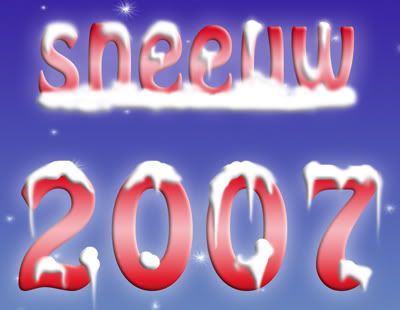
Het leek me wel leuk om eens een sneeuw tutorial te doen.
Tevens is het ook een verkapt &amp;amp;amp;amp;amp;amp;amp;amp;amp;amp;amp;amp;amp;amp;amp;quot;ik wil een pak sneeuw dit jaar&amp;amp;amp;amp;amp;amp;amp;amp;amp;amp;amp;amp;amp;amp;amp;quot;.
Voor beginners is dit ook leuk om te doen, wanneer je kerstkaarten wilt maken en je wilt sneeuw op je letters of objecten, verzin zelf maar...
Open een nieuw document...
600x400 pixels is groot zat voor deze tutorial....
Toets SHIFT + CTRL +N voor een nieuwe layer en noem deze 'achtergrond kleur'.
Nu gaan we de achtergrond kleur maken....
Klik 2x achter elkaar met de linkermuis-toets op de voorgrondkleur in je gereedschappen-balk (toolbar).

Het volgende scherm verschijnt...

Koppieer de kleurcode 3925a1 in het rood aangegeven gedeelte.
De kleurcode heeft een bepaalde logica, maar dat technische verhaal bespaar ik je...
Toets nu X op je toetsenbord om de voorgrond en de achtergrondkleur te verwisselen.
En klik weer 2x achter elkaar met de linkermuis-toets op de voorgrondkleur.
Koppieer de volgende kleurcode: 6784be.
De gradient tool...

Klik met de rechtermuis-toets op het 'emmertje' (paint bucket tool) en een menuutje verschijnt met alle aanwezige tools. In dit geval de Paint bucket tool en de Gradient tool
Kies voor de Gradient Tool...
De instellingen van je Gradient Tool vind je onder je menu-balk....
De menu-balk is waar je File Edit Image Layer.... etc. vind.

Zorg dat deze overeenkomen met ons voorbeeld.
Houd nu de SHIFT ingedrukt en sleep van boven naar beneden een lijn, je layer is nu gevuld met een blauw-achtige kleur.
De tekst...
Toets nu D om de voorgrond en achtergrond-kleur terug te zetten naar zwart/wit.
Zorg er nu voor dat de voorgrondkleur ROOD is.
Toets nu T voor de text-tool en type een woord of zin.
Ga nu in je menu-balk naar Layer------Layer style----Outer glow...
En neem de volgende instellingen over...



Je hebt nu ongeveer als resultaat...

Nu is het tijd voor de sneeuw...
Toets SHIFT + CTRL + N voor een nieuwe layer en noem deze sneeuw.
Ga in je menu-balk naar Layer----Layer style----Bevel and Emboss...
Neem de volgende instellingen over...

Toets nu B voor de brush-tool en zorg dat je een kleine hard-brush hebt.

Teken nu hier en daar wat sneeuw, teken ook af en toe met de vorm van de letters mee om zo de illusie over te laten komen.

Voor de afwerking van onze sneeuw en om de illusie te wekken dat de sneeuw een beetje smelt, selecteren we de Smudge Tool
Toets 'R' voor de Smudge tool...
Zorg dat de Strength ongeveer op 54% staat.

Sleep nu hier en daar de 'sneeuw' naar beneden om ijspegels of smelten van de sneeuw te simuleren.
Dat ziet er ongeveer zo uit...

En klaar ben je met de sneeuw!

Photoshop on!
quote:Gloed is van de letters en niet van de sneeuw...Op woensdag 5 december 2007 14:18 schreef Kamermans het volgende:
zo ver ik weet heeft sneeuw niet zo;n gloed er om heen, verder ziet het er goed uit
micchien beetje aan de wazige kant.
De gloed moet een beetje de gloed van een kerstlampje voorstellen...
Misschien wel handig voor mensen die plugins of filters willen gebruiken.
Dus voila, hier het basissciptje. Opslaan als C:\Program Files\Adobe\Adobe Photoshop CS3\Presets\Scripts\printklaar.jsx Te laden door file -> Scripts -> Browse -> bestandslocatie zoeken -> Load. Dit laden kan je door een action laten doen om het gemakkelijk te maken....
quote:Natuurlijk ga ik er een interface-je ombouwen, want ik print niet alleen in 10x15 afif (!app.documents.length > 0) {
alert("No Active Document");
}
else {
var docRef = app.activeDocument;
app.preferences.rulerUnits = Units.PIXELS;
//verhoudingen
height=100; //size in mm
width=150; //size in mm
ratio=width/height;
// Get Image size for later
var iw = docRef.width;
var ih = docRef.height;
iw_temp=ih*ratio
ih_temp=iw/ratio
if (iw<iw_temp) {iw_new=iw_temp } else {iw_new=iw};
if (ih<ih_temp) {ih_new=ih_temp } else {ih_new=ih};
docRef.resizeCanvas(iw_new,ih_new,AnchorPosition.MIDDLECENTER);
}
[ Bericht 3% gewijzigd door tim2308 op 06-12-2007 03:46:33 ]
quote:mooi werkOp donderdag 6 december 2007 03:39 schreef tim2308 het volgende:
Natuurlijk ga ik er een interface-je ombouwen, want ik print niet alleen in 10x15 afDaarnaast wil ik een resize doen naar de juiste pixelgrootte en dan natuurlijk bicubic smoother. EXIF data verwijderen zodat de foto niet meer door de machine wordt gecorrigeerd etc etc, achtergrond middelgrijs maken zodat de rand geen invloed heeft op automatisch verlichten/-donkeren, etc etc
ff een leuk detail over dat middelgrijs, bij 8-bit zou je dan uitkomen op een waarde van 127,5
dus houd maar 127 aan. niet dat het nu veel uitmaakt ofzo, maar ik had ff zin om betweterig te doen
quote:Scripts in photoshop haalt zo veel werk uit je handen dat ze het eigenlijk veel eerder hadden moeten doen bij Adobe.Op donderdag 6 december 2007 03:39 schreef tim2308 het volgende:
Natuurlijk ga ik er een interface-je ombouwen, want ik print niet alleen in 10x15 afDaarnaast wil ik een resize doen naar de juiste pixelgrootte en dan natuurlijk bicubic smoother. EXIF data verwijderen zodat de foto niet meer door de machine wordt gecorrigeerd etc etc, achtergrond middelgrijs maken zodat de rand geen invloed heeft op automatisch verlichten/-donkeren, etc etc
Gelukkig vanaf versie CS is dit gebeurt en kun je de plugin downloaden als je een oudere versie dan CS hebt.
Mijn eerste script was om vanuit een database namen en andere info te combineren met de bijbehorende foto`s om zo naamkaartjes te maken.
Als ik mijn script nog eens tegenkom zal ik `m ter download aanbieden.
kan iemand aan deze foto een leuk kersttintje geven?
http://ferny.elspeet-online.nl/DSC01177.JPG
Bedankt
quote:er zijn vast wel mensen hier die je er mee willen helpenOp vrijdag 7 december 2007 18:06 schreef Garfunkel het volgende:
Hallo,
kan iemand aan deze foto een leuk kersttintje geven?
http://ferny.elspeet-online.nl/DSC01177.JPG
Bedankt
de instellingen van je camera staat nu op ISO400. de ISO geeft de film gevoeligheid aan. als dit hoog is vang je meer licht op in een kortere tijd dan bij een lagere ISO. maar bij hoge ISO waardes krijg je ook veel ruis in de foto. dus ik raad je aan om (als je in een goed verlichte ruimte bent) de ISO waarde van je camera op 80 te zetten ipv 400


De vraag van iemand op msn was hoe je met een brush meer variatie er in kon krijgen.
Uiteraard kun je dat via msn uit leggen maar het is ook leuk als ander mensen met die vraag zitten ook geholpen zijn met deze kleine tutorial.
Het antwoord op die vraag is eigenlijk simpel....

In CS3

in CS2
Ram op de F5 toets in Photoshop en bovenstaand scherm verschijnt, speel maar eens met de instellingen.

Photoshop on!
heb nu 2 so to speak kerstballen in de maak m.b.v deze tutorial: http://www.youtube.com/watch?v=yUFYqY1eXcE
Een bal gaat goed en ziet er mooi uit. Wil ik er een 2e bal bij gooien en ook met hue/saturation inkleuren dan gaat die andere bal ook mee . Dus die veranderd ook weer terwijl ze wel allebei op een aparte layer staan
Dus de rooie is net ingekleurd met die hue/nogwat en die donkere moet dus bewerkt worden

ok, zelfde effect dan op die donkere bal en dit krijg ik dan:

Zit dus allemaal op zn eigen layer... Wat doe ik dan verkeerd?
quote:zoals je ziet is je masker van je adjustment layer (aanpassingslaag) geheel wit. Dit houd in dat hij de hele layer aanpast, dus ook die andere kerst bal. Dit kan je op 2 manieren oplossen. Of maak (m.b.v. selectie of brush) het gedeelte dat NIET hoeft te kleuren zwart, zodat alles wat als wit over blijft wel kleurt....Op dinsdag 11 december 2007 21:12 schreef Apotheose het volgende:
vraagje:
heb nu 2 so to speak kerstballen in de maak m.b.v deze tutorial: http://www.youtube.com/watch?v=yUFYqY1eXcE
Een bal gaat goed en ziet er mooi uit. Wil ik er een 2e bal bij gooien en ook met hue/saturation inkleuren dan gaat die andere bal ook mee . Dus die veranderd ook weer terwijl ze wel allebei op een aparte layer staan
Dus de rooie is net ingekleurd met die hue/nogwat en die donkere moet dus bewerkt worden
[ afbeelding ]
ok, zelfde effect dan op die donkere bal en dit krijg ik dan:
[ afbeelding ]
Zit dus allemaal op zn eigen layer... Wat doe ik dan verkeerd?WHELP!!!

.... of, en dat raad ik je aan, maak van de aanpassingslaag een clipping mask. (rechter muisknop op de tekst(!) van je aanpassings laag en klik op "create clipping mask")
Voor deze optie kan je ook al kiezen als je je aanpassingslaag aan het maken ben, kwestie van even aanvinken.
Nu laat je je aanpassingslaag alleen toe op de layer die er onder zit. Dus 2 kerstballen op 2 layers, worden dus 2 aanpassingslagen met 2maal een clipping mask.
Snap et vous?
succes
[ Bericht 3% gewijzigd door Eastwood op 11-12-2007 21:38:04 ]

Snapt u? Alvast bedankt !!
quote:Als je uit het niets een kersttak wilt maken....Op woensdag 12 december 2007 13:30 schreef Apotheose het volgende:
iemand een idee hoe ik het beste een kersttak kan maken? Heb wel van die brushes maar met bevel and emboss kan ik er niet echt iets echts van maken. Kom dan op zoiets met pattern overlay erbij enzo.
[ afbeelding ]
Snapt u? Alvast bedankt !!
Verzamel zoveel mogelijk voorbeelden van een kersttak.
Probeer anders naar een kersttak te kijken,probeer bijvoorbeeld vormen er in te herkennen zoals bijvoorbeeld een streep met pijltjes.
Grijp niet meteen naar layerstyles, maar probeer met verschillende layers diepte te creëren.
Kom je er niet uit, zal ik wel een keer een tut schrijven, ben nu bezig met een andere tut namelijk.
Succes!


Voor gevorderde...
Deze tutorial heb ik in elkaar gezet omdat ik een mail kreeg van iemand, die vroeg of ik misschien wist hoe je een tandwiel kon maken.
Ook hier zijn weer veel manieren voor, maar zelf vind ik deze handig.
Omdat er toch nog veel mensen zijn die Photoshop CS2 of lager gebruiken, heb ik Photoshop CS2 gebruikt.
Om te beginnen...
Heb je deze texture nodig...

Nou jah niet perse deze, je kunt ook google-en naar roest textures of zelf een roest texture maken.
Het gaat er om dat je met de tutorial mee kunt doen en (misschien) nieuwe technieken leert.
Nu je een/de roest texture hebt...
Maak een nieuw document van 567x567 pixels.
Toets D om de voorgrond zwart (#000000) en de achtergrond wit (#FFFFFF) te krijgen.
Toets CTRL + R om de meetbalken (rulers) te laten verschijnen.
Ga met je muiscursor in de bovenste meetlat, houd de linkermuistoets vast en sleep nu naar beneden, om zo een hulplijn in het midden te krijgen.
Dit doe je ook aan de linkerkant waar de meetlat zich bevind.
Nu heb je een document dat er zo uit ziet...

Beginfase van het tandwiel...
Toets M en zorg dat je de ronde selectie hebt.
In de optie-balk zet je de style van normaal naar fixed size.
Voor de width en height stel je 300 pixels in.

Toets SHIFT + CTRL + N voor een nieuwe layer.
Klik nu in je document en een perfecte cirkelvormige selectie verschijnt.
Ga met je muis-cursor binnen in je selectie en houd de linkermuistoets vast en sleep deze in het midden.
 TIP:Toets SHIFT + CTRL + ; om de SNAP te activeren, dit zorgt er voor dat je selectie binnen je hulplijnen komt.
TIP:Toets SHIFT + CTRL + ; om de SNAP te activeren, dit zorgt er voor dat je selectie binnen je hulplijnen komt.Vul nu je selectie met zwart, zodat je een mooie zwarte cirkel hebt.
Het wiel hebben we, nu de tanden...
Maak een nieuwe layer...
Zorg nu dat je de rechthoekige (rectangle) selectie hebt.
In de optie-balk zet je de style van normaal naar fixed size.
Voor de Width stel je 64 pixels in en voor de Height stel je 376 pixels in.
Zorg dat je selectie in het midden staat en vul je selectie weer met een zwarte kleur.
Je hebt nu deze vorm...

Toets nu CTRL + J.
Toets CTRL + T voor de Free Transform-tool.
Draai de selectie nu 300 en druk op enter.

Herinner je de techniek uit de fractal-tut nog?
Toets nu SHIFT + CTRL + ALT en haarhaaldelijk T.
Totdat je helemaal rond bent geweest en de volgende vorm hebt...

Volgende fase van de tandwiel...
Channels...
Ik ga nu een techniek gebruiken waarbij ik een selectie maak, en tevens de tandwiel-vorm een afgeronde vorm geef door gebruikt te maken van de Channels
Selecteer de Channels, deze vind je naast de layers-tab.

Sleep nu de Blue channel in het create a new channel-icoontje.

Ga na naar in je menu-balk en selecteer Filter----Blur-----Gaussian Blur... en stel in op ongeveer 8,8 pixels.
Speel nu met de Levels totdat je de volgende vorm hebt...

Selecteer nu weer je Layers...
(Je kunt nu de 'tandwiel layers' verbergen of gewoon weggooien)
Maak een nieuwe layer...
De tandwiel een ijzeren look geven...
Met de Move-Tool centreer je je zelfgemaakt texture...
 TIP:Gebruik de pijltjestoetsen wanneer je de move-tool geselecteerd heb om zo nauwkeuriger te verplaatsen.
TIP:Gebruik de pijltjestoetsen wanneer je de move-tool geselecteerd heb om zo nauwkeuriger te verplaatsen.
Tijd om onze selectie op te halen...
Ga naar Select----Load Selection..., bij channel kies je voor Blue copy
Dit is je channel die je eerder had gemaakt en die je nu als selectie kunt ophalen.
Toets nu op de DEL toets...

Je tandwiel begint al aardig vorm te krijgen...
Afwerking van onze tandwiel...
Maak een nieuwe layer.
(centreer alles naar het midden, denk aan de hulplijnen)
Als je het goed hebt gedaan heb je....

Zet je Layerblending nu op Overlay of op Soft Light, het is maar wat je mooier vind, zelf heb ik `m op Soft Light
Maak nu een fixed sized ronde selectie van 100x100pixels, centreer en druk op de DEL-toets.
Toets nu CTRL + E.
Maak een layerstyle en speel met de Drop Shadow en de Bevel and Emboss.
Totdat je ongeveer volgend resultaat bereikt

Tandwiel is al leuk, maar nu nog leuker...
Open je Roest texture
Toets CTRL + A, vervolgens CTRL + C en CTRL + W
Haal je Tandwiel te voorschijn als dit niet al het geval is en toets CTRL + V.
Speel nu met de layerblending en kijk wat voor jou het mooiste is, zelf heb ik gekozen voor Multiply
Dit was het zo`n beetje...
Eindresultaat

Veel plezier!
quote:goed werk joh
quote:Als ik dat dan gebruik, dan wordt het helemaal zwaai blurry.Op vrijdag 16 november 2007 19:16 schreef DarkManta het volgende:
[..]
Je toetst gewoon CTRL + T, vervolgens houd je SHIFT in en verklein of vergroot maar...
Net als dat je bij image resize hem op Smooth zet zeg maar.
Hoe verander ik dat?
quote:Dat ligt met name aan de resolutie en het feit dat Photoshop geen verctor-based programma is.Op donderdag 13 december 2007 20:08 schreef RacerDKB het volgende:
[..]
Als ik dat dan gebruik, dan wordt het helemaal zwaai blurry.
Net als dat je bij image resize hem op Smooth zet zeg maar.
Hoe verander ik dat?
Omdat je nullen en eenen in elkaar drukt kan het lijken alsof alles blurry lijkt, dit komt omdat op het moment dat je verkleint en vergroot de pixels nog niet zijn vaste waarde hebben.
Vector-bassed programma`s zou je kunnen vergelijken met analoge berekeningen, dus alles wat tussen 0 en 1 zit. Digitaal daarentegen is 0 of 1.
quote:Mag ik jou ook een mail sturen met een vraag?Op donderdag 13 december 2007 14:17 schreef DarkManta het volgende:
[ afbeelding ]
[ afbeelding ]
Voor gevorderde...
Deze tutorial heb ik in elkaar gezet omdat ik een mail kreeg van iemand, die vroeg of ik misschien wist hoe je een tandwiel kon maken.
Ook hier zijn weer veel manieren voor, maar zelf vind ik deze handig.
Omdat er toch nog veel mensen zijn die Photoshop CS2 of lager gebruiken, heb ik Photoshop CS2 gebruikt.
[
Het kost je vast minder tijd om die te beantwoorden, maar ik weet niet of je het vervelend vindt om elke hobbyist persoonlijk te hulp te moeten staan...
quote:Als het op Photoshop aan komt vind ik niets vervelend, sterker nog, ik zelf leer ook iedere dag weer bij.Op zaterdag 15 december 2007 00:20 schreef Molluck het volgende:
[..]
Mag ik jou ook een mail sturen met een vraag?
Het kost je vast minder tijd om die te beantwoorden, maar ik weet niet of je het vervelend vindt om elke hobbyist persoonlijk te hulp te moeten staan...
Mailen kun je me op darkmanta at home punt nl, maar je kan ook je vragen hier, misschien dat andere mensen er ook wat aan hebben of misschien een andere oplossing.
Het zit zo, ik ben bezig met een drukproject voor een studentenvereniging, we gebruiken InDesign uit het CS2 pakket en een lettertype dat daar bij hoort. Onze drukker heeft de instellingen zo gezet dat als wij iets in pdf formaat naar hem opsturen alles daarin opgenomen wordt, ook de niet-standaard lettertypes.
Nou hebben wij een lettertype gebruikt dat bij het Adobe pakket zit, maar om een of andere reden zitten daar niet de rechten bij om het in een PDF te embedden. Wij dachten dat we de volledige rechten hadden door CS2 te bezitten, maar dat schijnt dus toch niet zo te zijn. Wij vroegen ons af het nu uberhaupt wel nut heeft om dat font nu te kopen als de kans bestaat dat we dan betalen voor dezelfde rechten die we al hebben en waar de dus nog steeds niet mee kunnen drukken...
Kent iemand dit probleem? De drukker kende het probleem niet, want volgens hem zou elk font met zijn instellingen in een pdf embed moeten worden. En als het probleem bekend is, wordt het dan opgelost door het font te kopen?
quote:Hmm, ja, maar als ik gewoon Image Size (ctrl alt + i) doe, dan gaat het wel goed.Op vrijdag 14 december 2007 23:22 schreef DarkManta het volgende:
[..]
Dat ligt met name aan de resolutie en het feit dat Photoshop geen verctor-based programma is.
Omdat je nullen en eenen in elkaar drukt kan het lijken alsof alles blurry lijkt, dit komt omdat op het moment dat je verkleint en vergroot de pixels nog niet zijn vaste waarde hebben.
Vector-bassed programma`s zou je kunnen vergelijken met analoge berekeningen, dus alles wat tussen 0 en 1 zit. Digitaal daarentegen is 0 of 1.
Maar, het gaat daar alleen goed als ik Nearest Neighbour kies, ipv Bicubic.
Dus, hoe zet je dat bij dat CTRL + T gebeuren de mode op Nearest Neighbour ipv Bicubic.
Hij resampled hem gewoon verkeerd dus.
quote:Nee, hij resampled `m niet verkeerd, dit lijkt alleen zo, omdat je realtime zit te resamplen.Op zaterdag 15 december 2007 13:30 schreef RacerDKB het volgende:
[..]
Hmm, ja, maar als ik gewoon Image Size (ctrl alt + i) doe, dan gaat het wel goed.
Maar, het gaat daar alleen goed als ik Nearest Neighbour kies, ipv Bicubic.
Dus, hoe zet je dat bij dat CTRL + T gebeuren de mode op Nearest Neighbour ipv Bicubic.
Hij resampled hem gewoon verkeerd dus.
Bij de freetransfrorm kun je deze modes niet instellen. Misschien dat Adobe in de toekomst wel gaat doen.
quote:Het heeft zeker zin om de letterttype (font) te kopen. Het recht dat je nu hebt op de font is alleen voor 1 computer en mag dus niet gedeeld worden.Op zaterdag 15 december 2007 12:55 schreef Molluck het volgende:
Het is geen Photoshopvraag, al kan het probleem in PS hetzelfde zijn.
Het zit zo, ik ben bezig met een drukproject voor een studentenvereniging, we gebruiken InDesign uit het CS2 pakket en een lettertype dat daar bij hoort. Onze drukker heeft de instellingen zo gezet dat als wij iets in pdf formaat naar hem opsturen alles daarin opgenomen wordt, ook de niet-standaard lettertypes.
Nou hebben wij een lettertype gebruikt dat bij het Adobe pakket zit, maar om een of andere reden zitten daar niet de rechten bij om het in een PDF te embedden. Wij dachten dat we de volledige rechten hadden door CS2 te bezitten, maar dat schijnt dus toch niet zo te zijn. Wij vroegen ons af het nu uberhaupt wel nut heeft om dat font nu te kopen als de kans bestaat dat we dan betalen voor dezelfde rechten die we al hebben en waar de dus nog steeds niet mee kunnen drukken...
Kent iemand dit probleem? De drukker kende het probleem niet, want volgens hem zou elk font met zijn instellingen in een pdf embed moeten worden. En als het probleem bekend is, wordt het dan opgelost door het font te kopen?
Meer info kun je hier vinden.
 TIP:Dit is de beste sharpening action die ik ooit ben tegen gekomen, hij is gratis en hier te downloaden.
TIP:Dit is de beste sharpening action die ik ooit ben tegen gekomen, hij is gratis en hier te downloaden. Voor het scherp stellen van je foto`s is dit echt een aanrader.
quote:nou zo goed ben ik ook weer niet met t photoshop gebeuren dus als je een ideetje hebt dan graag. Tis namelijk voor een poster van een kerstprogramma voor op de radio (lokale radio) en t liefst wil ik m maandag naar de drukker brengen...Op donderdag 13 december 2007 08:32 schreef DarkManta het volgende:
[..]
Als je uit het niets een kersttak wilt maken....
Verzamel zoveel mogelijk voorbeelden van een kersttak.
Probeer anders naar een kersttak te kijken,probeer bijvoorbeeld vormen er in te herkennen zoals bijvoorbeeld een streep met pijltjes.
Grijp niet meteen naar layerstyles, maar probeer met verschillende layers diepte te creëren.
Kom je er niet uit, zal ik wel een keer een tut schrijven, ben nu bezig met een andere tut namelijk.
Succes!
In ieder geval thx!

Ik vraag me alleen af of er een snelle manier is om de sneeuwvlokken beter te blenden met de bontkraag van de baby?
bvd,
-edit-
Nm, heb al een manier gevonden.
[ Bericht 7% gewijzigd door Hukkie op 18-12-2007 00:24:06 ]
quote:kon die baby niet iets groter?Op maandag 17 december 2007 23:14 schreef Hukkie het volgende:
Ik ben op de valreep nog een kerstkaart voor iemand aan het maken,dit is de voorlopige versie:
[ afbeelding ]
Ik vraag me alleen af of er een snelle manier is om de sneeuwvlokken beter te blenden met de bontkraag van de baby?
bvd,
-edit-
Nm, heb al een manier gevonden.

(in dit geval gedaan door een fillayer met 50% grijs toe te voegen, layerblending op overlay en de grijze layer te dodgen met een softbrush)
quote:Nice! Thnx!Op dinsdag 18 december 2007 11:10 schreef tim2308 het volgende:
Chante.. c'est noël ! http://www.adidap.com/200(...)p-christmas-brushes/
quote:Dat is idd mooier, vind ik.Op dinsdag 18 december 2007 02:14 schreef tim2308 het volgende:
Ik zou de sterretjes nog een lichte achtergrond geven
[ afbeelding ]
(in dit geval gedaan door een fillayer met 50% grijs toe te voegen, layerblending op overlay en de grijze layer te dodgen met een softbrush)
Daarom een verzoek voor DarkManta:
Ik heb moeite met die "Glow" effecten. Als je eens tijd en zin hebt, zou je dan een keer een tutorial daarover kunnen maken? Zoals je hier hebt gedaan -->

quote:Ja die fillayer is mooi, had al geprobeerd om de sneeuwvlokken een glow te geven, maar die slibben dan dicht omdat ze te klein zijn. Dank voor de adviezen, zal de kaart nog eens neerzetten als ie klaar is.Op dinsdag 18 december 2007 02:14 schreef tim2308 het volgende:
Ik zou de sterretjes nog een lichte achtergrond geven
[ afbeelding ]
(in dit geval gedaan door een fillayer met 50% grijs toe te voegen, layerblending op overlay en de grijze layer te dodgen met een softbrush)

Je denkt vast, dit kan toch elke n00b, nou ik niet
quote:Misschien lukt het op de volgende manier:Op woensdag 19 december 2007 21:34 schreef SarahD. het volgende:
Hallo, ik heb dus een plaatje waaronder ik tekst wil zetten, maar het is nogal wat tekst (23 regels) en ik wil dat mijn plaatje ook goed zichtbaar blijft zoals hier bv.
[ afbeelding ]
Je denkt vast, dit kan toch elke n00b, nou ik niet. Als ik nl. gewoon een blanko pagina open in PS dan is mijn pic te groot en als ik dan de px vergroot wordt mijn pic wel kleiner maar waziger. Ik wil dat het uiteindelijk een A4 met zeg maar de helft tekst en de andere helft een plaatje..wie helpt
Pic openen in PS, dan canvas vergroten naar beneden (Image --> Canvas size, ext.color kiezen), dan tekst typen en het totaal verkleinen/vergroten met Image --> Image size...
quote:Jaaaaaaaaa, gelukt ty!Op donderdag 20 december 2007 11:54 schreef Mardoek50 het volgende:
[..]
Misschien lukt het op de volgende manier:
Pic openen in PS, dan canvas vergroten naar beneden (Image --> Canvas size, ext.color kiezen), dan tekst typen en het totaal verkleinen/vergroten met Image --> Image size...
quote:YW
quote:Een hele tut hoeft er niet over, het is vrij simpel.Op dinsdag 18 december 2007 11:59 schreef Mardoek50 het volgende:
[..]
Dat is idd mooier, vind ik.
Daarom een verzoek voor DarkManta:
Ik heb moeite met die "Glow" effecten. Als je eens tijd en zin hebt, zou je dan een keer een tutorial daarover kunnen maken? Zoals je hier hebt gedaan -->
[ afbeelding ]
Hier doe je inprincipe hetzelfde als met Layersyle outerglow, alleen heb je er nu meer controle over.
quote:Kleine tip. Je kan het best printen hoor, zorg gewoon dat je je final versie van je werkstuk bewerkt. Verander alle tekst naar krommen. Hij maakt er dan onbewerkbare tekst van, maar je kan wel het resultaat als PDF versturen en het blijft schaalbaar.Op zaterdag 15 december 2007 12:55 schreef Molluck het volgende:
Het is geen Photoshopvraag, al kan het probleem in PS hetzelfde zijn.
Het zit zo, ik ben bezig met een drukproject voor een studentenvereniging, we gebruiken InDesign uit het CS2 pakket en een lettertype dat daar bij hoort. Onze drukker heeft de instellingen zo gezet dat als wij iets in pdf formaat naar hem opsturen alles daarin opgenomen wordt, ook de niet-standaard lettertypes.
Nou hebben wij een lettertype gebruikt dat bij het Adobe pakket zit, maar om een of andere reden zitten daar niet de rechten bij om het in een PDF te embedden. Wij dachten dat we de volledige rechten hadden door CS2 te bezitten, maar dat schijnt dus toch niet zo te zijn. Wij vroegen ons af het nu uberhaupt wel nut heeft om dat font nu te kopen als de kans bestaat dat we dan betalen voor dezelfde rechten die we al hebben en waar de dus nog steeds niet mee kunnen drukken...
Kent iemand dit probleem? De drukker kende het probleem niet, want volgens hem zou elk font met zijn instellingen in een pdf embed moeten worden. En als het probleem bekend is, wordt het dan opgelost door het font te kopen?